Microsoft Word - Phan 1 - Kien thuc co so IFS-HANU 2011.doc
|
|
|
- Hồ Nam
- 5 năm trước
- Lượt xem:
Bản ghi
1 DISCOVERING COMPUTERS KIẾN THỨC CĂN BẢN VỀ MÁY TÍNH Phùng Văn Đông Trường Đại học Hà Nội 2011 TÀI LIỆ U THAM KHẢ O
2 MỤC LỤC Chương 1. Tìm hiểu máy tính Giới thiệu về máy tính Máy tính là gì? Máy tính cá nhân (PC) là gì? Máy tính được sử dụng ở nhà và ở công sở như thế nào? Những lợi ích và hạn chế của máy tính Các thuật ngữ cần nhớ Các bộ phận máy tính Các bộ phận của máy tính cá nhân Chu trình Đầu vào Xử lý Đầu ra Thiết bị đầu vào Thiết bị đầu ra Thiết bị vào/ra Hộp máy tính Các thuật ngữ cần nhớ Lưu trữ và bảo trì máy tính Các thiết bị lưu trữ Các yếu tố hiệu suất của máy tính cá nhân và màn hình Bảo trì máy tính Các thuật ngữ cần nhớ Phần mềm máy tính Chương 2. Hệ điều hành Windows Làm quen với giao diện Windows Màn hình nền Desktop Trang 2
3 Thay đổi mật khẩu Các thao tác cơ bản với cửa sổ Tổ chức thông tin trên máy tính Tùy chỉnh Windows Quản lý các chương trình trên Windows Thay đổi cách biểu diễn ngày, giờ, số, tiền tệ Automatic Updates User Acounts Cài đặt và chia sẻ máy in Bộ gõ tiếng Việt Giới thiệu Paint và Notepad An toàn thông tin Khai thác mạng và Internet Chia sẻ dữ liệu trong mạng LAN Internet Trình duyệt Khái niệm cơ bản về webiste Sử dụng hộp thư điện tử Một số phần mềm tiện ích hay dùng trong văn phòng Trang 3
4 Lời mở đầu Tài liệu này được xây dựng dựa trên các tài liệu của Microsoft và tham khảo một số tài liệu trên Internet. Tài liệu nhằm mục đích giúp người học hệ thống lại một số những kiến thức cơ bản về máy tính phục vụ cho các công việc văn phòng hàng ngày như: Xử lý công việc của cơ quan, học tập và nghiên cứu. Những kiến thức trong tài liệu này không có gì mới mà chỉ được biên tập sắp xếp theo khối kiến thức mà theo tác giả là cần thiết cho những người sử dụng máy tính trong công việc văn phòng. Tài liệu này được biên soạn để chia sẻ cho những người quan tâm đến kiến thức về máy tính chứ không mang mục đích thương mại. Phùng Văn Đông Trường Đại học Hà Nội Trang 4
5 Chương 1. Tìm hiểu máy tính 1.1. Giới thiệu về máy tính Máy tính là gì? Trong thời đại tin học, máy tính được dùng rộng rãi trong các lĩnh vực nghề nghiệp như giáo dục, thông tin, giải trí, ngân hàng, kinh doanh, y tế, dự báo thời tiết, và nghiên cứu khoa học. Tại nhà, chúng ta dùng máy tính để liên lạc với người khác, giải trí, thực hiện việc tìm kiếm, viết và soạn bài tập, tạo ảnh, theo dõi tài chính cá nhân và rất nhiều việc khác. Máy tính (xem Hình 1.1) có thể được mô tả là một thiết bị điện tử thực hiện các thao tác toán học, logic học và đồ hoạ. Để thực hiện các thao tác này và các nhiệm vụ của người sử dụng, máy tính cần được trang bị một hệ điều hành và các chương trình phần mềm Máy tính cá nhân (PC) là gì? Máy tính cá nhân được nhắc đến với tên gọi PC là loại máy tính phổ biến nhất được dùng hiện nay. Máy tính cá nhân là máy tính được thiết kế cho một người sử dụng một lúc. Máy tính cá nhân có thể được phân thành hai loại chính: Máy tính để một chỗ và máy tính xách tay. Máy tính để một chỗ được thiết kế để trên bàn. Máy tính xách tay gồm có máy laptop, máy cầm tay và máy Tablet. Máy tính để bàn Máy tính để bàn thường được đặt trên bàn, do đó nó có tên để bàn. Loại máy tính này thường to nhất trong tất cả các PC. Mỗi bộ phận trong máy tính để bàn thường tách rời và có thể thay Trang 5
6 đổi được. Đặc biệt là bạn có thể gắn thêm các thiết bị ngoại vi vào máy tính để bàn (xem Hình 1.2). Máy Laptop và Máy Notebook Máy Laptop (xem Hình 1.3) là loại máy xách tay nhỏ chỉ nặng vài cân. Loại laptop hiện đại thường được gọi là máy tính notebook vì kích thước nhỏ của nó. Máy notebook thường chỉ dày 10cm hoặc mỏng hơn. Các hãng sản xuất laptop và notebook nổi tiếng là IBM, Apple, Compaq, Dell, Toshiba và Hewlett-Packard. Laptop và notebook được lắp Màn Hình Tinh Thể Lỏng (LCD) và có thể chạy bằng pin, điều này tạo cho người sử dụng khả năng di chuyển hoàn toàn. Laptop và notebook kết hợp các bộ phận máy tính chủ yếu trong một thiết bị duy nhất. Máy laptop có thể có ổ đĩa mềm, ổ CD và ổ VCD, hoặc các ổ này có thể được gắn vào như thiết bị ngoại vi để giảm thiểu trọng lượng. Máy tính cầm tay Máy tính cầm tay (xem Hình 1.4) là loại máy tính xách tay nhỏ được thiết kế để đựng vừa trong túi xách hoặc túi áo. Loại máy tính này thường không mạnh bằng máy tính để bàn hoặc máy tính cầm tay nhưng lại hữu dụng trong một số tác vụ cụ thể. Máy tính cầm tay được thiết Trang 6
7 kế để giúp bạn thực hiện công việc hàng ngày, chẳng hạn như dùng nó như lịch và lưu sổ danh mục địa chỉ. Cũng có thể dùng nó để ghi chép, theo dõi danh mục tác vụ và hiện chi tiết các cuộc hẹn. Nó được thiết kế để đồng bộ hóa với và lịch của bạn. Người ta thường điều khiển nó với một cây bút stylus. Máy tính Tablet Máy tablet (xem Hình 1.5) là một loại máy tính notebook. Người sử dụng có thể dùng nó để ghi chép hoặc vẽ hình lên trên màn hình với một cây bút đặc biệt. Dữ liệu người sử dụng đưa vào có thể được chỉnh sửa và sau đó chia sẻ với người khác qua Máy tính được sử dụng ở nhà và ở công sở như thế nào? Trong một vài thập niên qua, máy tính đã làm thay đổi cơ bản mọi mặt đời sống của chúng ta. Bạn giờ đây sẽ thấy máy tính đã mang lại những thay đổi như thế nào cho cá nhân chúng ta ở nhà, tại công sở và ở trường. Máy tính ở nhà Máy tính được coi là một công cụ vô giá trong nhà chúng ta đối với mọi thành viên trong gia đình. Dùng máy tính chúng ta có thể vào Internet với khả năng tìm kiếm và thu thập thông tin mạnh mẽ của nó. Máy tính và Internet đã xóa bỏ các biên giới. Những người sống ở những vùng xa xôi có thể kết nối tức thì và có thể liên lạc trực tiếp với những người khác trên khắp thế giới. Con người có thể biết thêm về cuộc sống hàng ngày của mình và của nhau nhiều hơn bất kỳ thời gian nào trước đây. Người ta cũng có thể học các kỹ năng mới bằng các lớp đào tạo từ xa và phụ đạo theo khả năng cá nhân. Đây là một số cách chúng ta dùng máy tính ở nhà mình. Trang 7
8 Máy tính là một công cụ học tập Cha mẹ hiểu được giá trị của máy tính đối với việc giáo dục con em mình. Học sinh được máy tính trợ giúp và có khả năng mở rộng khả năng học tập và nghiên cứu của mình. Với máy tính, chúng cũng học được những kỹ năng quý giá cho công việc trong tương lai. Học sinh ở mọi cấp đều thấy rằng máy tính là công cụ không thể thiếu để theo dõi bài học và bài tập, để tìm kiếm và tập hợp dữ liệu, và để tham gia thảo luận với lớp. Giáo viên và học sinh sử dụng Internet để gửi , thu thập phản hồi, giao và nộp bài tập, cộng tác làm bài và gửi thông báo. Học sinh ngày nay chắc chắn sẽ thấy rất khó có thể tưởng tượng một thế giới mà mọi bài tập và bài thi đều phải đánh máy từng chữ bằng tay mà không thể tạo nhiều bản sao chỉ với một nút nhấn cũng như không có khả năng lưu và sử dụng lại các bài của mình. Từ những thao tác đơn giản cho đến các tính năng tìm kiếm và liên lạc mạnh mẽ, máy tính thực sự đã cách mạng hóa thế giới giáo dục. Máy tính là một công cụ liên lạc Máy tính cho phép chúng ta liên lạc theo nhiều cách mới và hiệu quả bằng cách dùng và trò chuyện trực tuyến. Theo nhiều cách, e-mai là công cụ hiệu quả hơn viết thư giấy bởi vì nó cho phép chúng ta gửi một tin đến nhiều người nhận mà không cần tem thư và nó sẽ đến tức thì tại hộp thư của người nhận. Người ta có thể lưu trữ, in và chuyển tiếp cho người khác. Hầu như tất cả các loại tệp có thể được đính kèm với và gửi đi cùng tin nhắn, gồm có văn bản, ảnh và tệp nhạc. Người ta có thể liên lạc nhanh hơn cả bằng trò chuyện trực tuyến. Liên lạc bằng trò chuyện trực tuyến được gọi là chatting luôn là một hoạt động rất phổ biến giữa gia đình và bạn bè. Một chương trình trò chuyện trực tuyến được cài đặt để hiển thị danh sách người giao tiếp của người sử dụng, được xếp theo bạn và người quen, những người cũng có địa chỉ và có khả năng trò chuyện trực tuyến. Khi người sử dụng đăng nhập vào Internet trên máy tính của họ, danh sách người liên hệ sẽ lập tức hiển thị những ai đang trên mạng và ai không. Tin nhắn trực tuyến có thể được gửi đến bất kỳ người liên hệ nào đang có trên mạng. Thường thì có thể thực hiện nhiều cuộc trò chuyện cùng một lúc với nhiều người sử dụng Trang 8
9 Máy tính là một phương tiện giải trí Các gia đình ngày nay có rất nhiều hoạt động giải trí với máy tính của mình. Phổ biến là ảnh kỹ thuật số, chơi trò chơi, tải và nghe nhạc và xem phim. Ảnh kỹ thuật số cũng có đặc tính nén giống như và các tài liệu số khác. Ảnh kỹ thuật số có thể lưu lại, gửi qua , in tại nhà hoặc tại một tiệm ảnh chuyên nghiệp. Chẳng hạn như, nếu một người chụp một bức ảnh kỹ thuật số, bức ảnh đó có thể được đưa lên một trang Web và có thể cho người khác xem trên toàn thế giới chỉ mất vài phút. Chơi trò chơi trên máy tính được rất nhiều người ưa thích. Người chơi có thể tham gia trò chơi trên Internet và đấu với những người chơi khác trên khắp thế giới. Có rất nhiều tệp nhạc và bài hát để tải xuống hợp pháp từ Internet hoặc mua của các nhà cung cấp nhạc. Các tệp bài hát có thể chơi được trên máy tính. Chúng cũng có thể được tải về máy nghe nhạc cá nhân và người nghe có thể thưởng thức bất kỳ khi nào mình muốn. Nếu máy tính có lắp ổ DVD hoặc có ổ DVD dời gắn vào thì thậm chí gia đình và bạn bè còn có thể xem phim. Máy tính như một công cụ hiệu quả cho gia đình Máy tính đã nâng cao đáng kể khả năng quản lý tài chính cá nhân của chúng ta. Chẳng hạn như theo dõi chi phí hàng tháng, tính tiền thuế và theo dõi đầu tư cá nhân. Khi dùng các chương trình phần mềm tài chính, người dùng đưa vào các chi phí (theo loại) và thu nhập. Để tính ra bao nhiêu tiền trả cho nhà, thực phẩm, nhiên liệu, các tiện ích, chi phí cá nhân và các lọai khác theo ý muốn rất dễ. Ngân quỹ gia đình có thể được theo dõi và điều chỉnh để đạt được kế hoạch tiết kiệm căn cứ trên số liệu cuối cùng. Máy tính cũng được dùng để trả hóa đơn trực tuyến, điều này đảm bảo là các khoản thanh toán được nhận đúng hạn. Máy tính là công cụ quý giá cho các việc như viết thư, lưu giữ các tài liệu của gia đình, và các thông tin cá nhân quan trọng dưới một dạng mà có thể được bảo vệ và tái tạo lại bất kỳ khi nào. Máy tính tại công sở Ngày nay rất nhiều người dùng máy tính tại công sở. Máy tính tự động hoá các công việc mà trước đây rất tốn thời gian và nhân công. Chúng đã cải thiện đáng kể tốc độ và độ chính xác Trang 9
10 trong việc lưu trữ hồ sơ, theo dõi hàng tồn kho, quản lý bán hàng, lên kế hoạch kinh doanh và khả năng liên lạc nhanh chóng hiệu quả. Có nhiều tổ chức nay đã sử dụng trang Web để thông báo, liên lạc và bán hàng trực tiếp cho khách hàng của mình qua Internet. Đây là một số ví dụ về việc máy tính được dùng tại công sở như thế nào. Chính phủ: Các cơ quan có thể đưa các dữ liệu lưu trữ được công bố lên mạng để công chúng có thể lấy được các thông tin quan trọng như hồ sơ thuế và sở hữu tài sản. Chính phủ có thể hợp lý hóa thủ tục bằng việc cho phép công chúng nộp đơn trực tuyến xin các tài liệu chính thức như hộ chiếu, giấy khai sinh, bằng lái và đăng ký cử tri. Cưỡng chế pháp luật: Máy tính có thể giúp các cơ quan thi hành án (cả trong khu vực, quốc gia hoặc quốc tế) kết hợp và chia sẻ thông tin để giải quyết các vụ điều tra và án hình sự nhanh chóng và hiệu quả hơn. Cho phép truy cập hồ sơ công cộng có thể cải thiện an ninh và tăng số lượng thông tin đến cho công chúng. Kinh doanh bán lẻ: Trong các cửa hàng bán lẻ, máy tính tự động hóa công việc quản lý bán hàng. Khách hàng có thể mua hàng hóa nhanh hơn và nhận được báo cáo giao dịch chi tiết. Người bán lẻ có thể liên lạc với nhà cung cấp, người mua và các đối tác kinh doanh nhanh chóng hơn và có thể thiết lập một dây chuyền cung cấp trên toàn thế giới. Máy tính cho phép các cơ sở kinh doanh thực hiện hiệu quả hơn các công việc kế toán, tính tiền lương và thuế và quản lý hàng tồn kho. Công ty: Chỉ với một , người quản lý có thể liên lạc với tất cả các nhân viên trên toàn thế giới. Thông tin và dữ liệu của nhân viên lúc nào cũng có sẵn. Phân tích dữ liệu máy tính có thể đưa ra rất nhiều loại biểu đồ và đồ thị cho các báo cáo. Các công ty có thể bắt kịp dễ dàng hơn với các xu hướng của ngành và quốc tế. Với trang Web công ty, khách hàng có thể đánh giá và mua sản phẩm, tìm hiểu về nhiệm vụ, giá trị và mục tiêu của công ty, nộp đơn xin việc, và giải quyết các vấn đề cần trợ giúp kỹ thuật. Các nghề chuyên môn: Máy tính giúp các luật sư, bác sĩ và các nghề chuyên môn khác lên kế hoạch hiệu quả và theo dõi khách hàng và hóa đơn của họ. Họ có thể xem được các hồ sơ cá nhân trong khi đang tiếp khách hàng. Người ta cũng có thể giám sát và theo dõi những khuynh hướng, đột phá và nghiên cứu mới nhất. Khách hàng có thể tìm các nhà chuyên môn đáp ứng tình huống cụ thể của họ dễ dàng hơn trong vùng họ muốn. Trang 10
11 Những lợi ích và hạn chế của máy tính Lợi ích của máy tính tại trường học, công sở và gia đình là rất nhiều. Tuy vậy, máy tính chỉ có thể có lợi nếu người sử dụng có thể cung cấp dữ liệu vào chính xác và đầy đủ. Lợi ích của máy tính Phần dưới đây đưa ra một số lợi ích của máy tính. Tốc độ cao: Máy tính có thể thực hiện các tác vụ thường xuyên với tốc độ nhanh hơn con người. Chúng có thể làm các phép tính phức tạp trong vài giây. Ví dụ, giáo viên có thể dùng máy tính để lập nhanh chóng danh sách điểm học sinh thay vì lập bằng tay. Độ chính xác: Khi một việc được thực hiện thủ công thì luôn có khả năng con người làm lỗi. Máy tính có thể được dùng để thực hiện công việc theo cách đảm bảo độ chính xác khi dữ liệu đưa vào là chính xác. Lưu trữ: Máy tính có thể lưu trữ một lượng thông tin lớn. Sau khi thông tin được lưu, nó có thể được lấy ra khi cần. Ví dụ, bạn có thể dùng máy tính để lưu chi tiết toàn bộ hoạt động bán lẻ của bạn. Sau đó bạn có thể dùng thông tin đó để tiến hành các loại phân tích khác nhau. Ví dụ, bạn có thể muốn theo dõi mối tương quan giữa một loại hàng mới đưa vào và sự gia tăng hàng bán ra. Tự động hóa: Có thể ra lệnh cho máy tính để nó tự động thực hiện những nhiệm vụ phức tạp. Ví dụ, nếu bạn muốn lập một báo cáo và biểu đổ mô tả kết quả đầu tư cá nhân trung bình hàng tháng của bạn, máy tính sẽ giúp bạn thực hiện nó một cách hiệu quả. Tự động hóa có thể làm tăng hiệu quả cá nhân của bạn. Tính thống nhất: Máy tính có thể thực hiện cùng một nhiệm vụ nhiều lần và có độ chính xác như nhau mà không hề mệt mỏi. Ví dụ, bạn có thể dùng máy tính để in giấy mời cho các buổi tiệc lễ hoặc họp mặt cộng đồng. Máy tính sẽ in từng giấy mời với cùng chất lượng cùng lúc. Tính đa dụng: Máy tính có thể thực hiện cả những nhiệm vụ đơn giản lẫn phức tạp. Ví dụ, bạn có thể dùng chúng để viết thư, nghe nhạc, vẽ tranh hoặc thiết kế ô tô. Tiết kiệm chi phí: Máy tính làm giảm khối lượng công việc giấy tờ và nhân công, do đó làm giảm chi phí. Ví dụ, bạn có thể tạo và chỉnh sửa báo cáo một cách dễ dàng khi dùng máy tính. Bạn có thể gửi báo cáo điện tử cho người quản lý hoặc giáo viên bằng . Trang 11
12 Hạn chế của máy tính Máy tính là một công cụ mạnh mẽ mà có thể thực hiện hàng loạt chức năng nhưng chúng cần có các lệnh rõ ràng và hoàn chỉnh để thực hiện một công việc chính xác. Nếu lệnh đưa vào không rõ ràng hoặc không hoàn chỉnh, máy tính sẽ không đưa ra được kết quả theo yêu cầu. Ví dụ, nếu bạn muốn tính xem chi phí trung bình cho thực phẩm trong năm ngoái chiếm bao nhiêu phần trăm thu nhập hàng tháng của bạn, bạn phải cung cấp số tiền tiêu mỗi thàng chính xác cũng như các lệnh đúng để tính số trung bình Các thuật ngữ cần nhớ Máy tính là một thiết bị điện tử có thể thực hiện các việc liên quan đến thao tác toán học, logic học và đồ hoạ. Máy tính để bàn là máy tính thường được đặt trên bàn. là viết tắt của thư điện tử. được dùng để gửi và nhận tin từ người khác. Một nhóm thông tin là một diễn đàn thảo luận trực tuyến để người sử dụng để gửi và xem thông báo. Máy tính cầm tay là loại máy tính xách tay nhỏ được thiết kế để vừa trong túi áo. Chúng thường không mạnh bằng máy để bàn hoặc máy Notebook. Công nghệ thông tin là thuật ngữ dùng để chỉ các đối tượng liên quan đến việc tạo, quản lý, xử lý và trao đổi thông tin. Internet là mạng kết nối hàng ngàn máy tính trên toàn cầu. Máy tính Laptop là loại máy xách tay nhỏ chỉ nặng vài cân. Loại laptop hiện đại thường được gọi là máy tính notebook. Màn hình tinh thể lỏng, hoặc LCD, là một loại màn hình dùng cho máy tính laptop và notebook và cả trong các đồng hồ số. Chương trình đa phương tiện là một chương trình dùng tổ hợp ký tự, đồ họa, âm thanh và hình ảnh. Một nhóm thông tin là một diễn đàn thảo luận trực tuyến để người sử dụng để gửi và xem thông báo. Máy tính cá nhân là máy tính được thiết kế cho một người sử dụng một lúc. Trang 12
13 Một chương trình là một bộ các lệnh cho phép máy tính thực hiện một nhiệm vụ đã cho. Máy tính cá nhân Tablet là một loại máy tính notebook cho phép người sử dụng ghi chép lên trên màn hình với một cây bút đặc biệt. Địa chỉ URL là địa chỉ toàn cầu của các tài liệu và các nguồn khác trên Web. Trang Web là một văn bản trên World Wide Web. Website là một địa chỉ trên World Wide Web. World Wide Web là một hệ thống các máy chủ trên Internet hỗ trợ các văn bản có định dạng ngôn ngữ đánh dấu siêu văn bản (HTML) Các bộ phận máy tính Các bộ phận của máy tính cá nhân Một máy tính có rất nhiều bộ phận và mỗi bộ phận thực hiện một chức năng nhất định. Bạn sẽ học về một số những bộ phận quan trọng trong máy tính và chức năng của chúng. Một số bộ phận quan trọng của máy tính được thể hiện trong Hình 2.1. Hình 2.1: Các bộ phận của máy tính Hộp máy chính có nhiều bộ phận trong như bản mạch in chính, video card, và card âm thanh. Các bộ phận ngoại vi đặc trưng gắn với máy tính gồm có màn hình, bàn phím, chuột và máy in. Nối máy tính cá nhân Các điểm sau sẽ giúp bạn hiểu được cách các bộ phận máy tính nối với nhau bằng cáp. Trang 13
14 Hộp máy chính được nối với nguồn điện. Màn hình được nối với hộp máy chính và với nguồn điện. Bàn phím được nối với hộp máy chính. Chuột được nối với hộp máy chính. Máy in được nối với hộp máy chính và với nguồn điện. Các thiết bị phần cứng khác như máy quét và loa được nối với hộp máy chính và với nguồn điện. Hình 2.2 giúp bạn hiểu được kết nối giữa các bộ phận máy tính cá nhân. Hình 2.2: Nối máy tính cá nhân. 1, 2, và 3 là nối với hộp máy chính. A, B, C, và D là nối với ổ điện Chu trình Đầu vào Xử lý Đầu ra Mọi hoạt động, dù đơn giản hay phức tạp, để theo nguyên tắc cơ bản của Chu Trình Đầu Vào- Xử Lý-Đầu Ra (I-P-O). Ví dụ, xem xét một việc đơn giản là pha trà. (Xem Hình 2.3) Công việc này cần có lá trà, nước, đường và sữa là đầu vào. Xử lý gồm đun nước, pha trà, chắt và cho thêm sữa và đường. Chén trà nóng là kết quả cuối của xử lý là đầu ra. Trang 14
15 Hình 2.3: Các bước pha trà Máy tính cũng làm việc trên nguyên tắc Đầu Vào-Xử Lý-Đầu Ra (Xem Hình 2.4.) Đầu vào là chỉ các dữ liệu và lệnh đưa vào máy tính. Xử lý là chỉ những gì máy tính làm với dữ liệu. Đầu ra là chỉ kết quả của quá trình xử lý.chẳng hạn, bạn muốn máy tính thực hiện một phép tính đơn giản: nhân hai số 56 và 45. Trước hết bạn phải cho đầu vào và chỉ rõ chu trình xử lý. Ở đây, số 56 và 45 là đầu vào và phép nhân là xử lý. Máy tính thực hiện xử lý nhân trên đầu vào đã cho. Kết quả sau xử lý là 2520 là đầu ra. Hình 2.4: Nguyên tắc I-P-O Thiết bị đầu vào Trong chu trình Đầu Vào-Xử Lý-Đầu Ra, đầu vào của chu trình được đưa vào thông qua một thiết bị. Các thiết bị được dùng để cung cấp dữ liệu và lệnh cho máy tính được gọi là thiết bị đầu vào. Một số thiết bị đầu vào máy tính quan trọng được liệt kê dưới đây: Chuột Bàn phím Máy quét Micro Webcam Trang 15
16 Thiết bị đầu ra Thiết bị đầu ra chuyển dữ liệu ra máy tính dưới dạng chữ, hình ảnh, âm thanh và vân vân. Có ba thiết bị đầu ra quan trọng được nối với hộp máy chính: Màn hình Máy in Loa Màn hình Màn hình (xem Hình 2.12) giống như màn hình tivi, chỉ có điều là có độ phân giải cao hơn để có chất lượng hiển thị tốt hơn. Nó được dùng để hiển thị thông tin từ máy tính. Màn hình hiển thị chữ và đồ họa. Nó thường có nút bật riêng để bật và tắt nó. Hình 2.12: Màn hình Máy in Máy in được dùng để chuyển dữ liệu từ máy tính vào giấy. Trên thị trường có cả máy in màu và máy in đen trắng. Các loại máy in khác là máy in kim, máy in phun, và máy in laser. (Xem Hình 2.13.) Hình 2.13: Máy in kim, máy in phun và máy in laser Trang 16
17 Điểm khác nhau giữa ba loại máy in được liệt kê tại Bảng 2.1. Bảng 2.1: Điểm khác nhau giữa Máy In Kim, Máy In Phun và Máy In Laser Máy In Kim Máy In Phun Máy In Laser In ký tự dưới dạng chấm In ký tự hoàn chỉnh In ký tự hoàn chỉnh Tốc độ được đo bằng ký tự trên giây Tốc độ vào khoảng từ 200 đến 540 ký tự một giây Loa Tốc độ được đo bằng trang trên phút Tốc độ vào khoảng từ 4 đến 8 trang một phút Tốc độ được đo bằng trang trên phút Tốc độ vào khoảng từ 4 đến 20 trang một phút Loa (xem Hình 2.14 ) được dùng để bật âm thanh. Chúng có thể được lắp sẵn bên trong hoặc được nối từ bên ngoài vào hệ thống. Loa cho phép bạn nghe nhạc và nghe hiệu ứng âm thanh và văn bản nói trên máy tính. Chẳng hạn bạn muốn thuyết trình cho một nhóm những người khiếm thị và phải dùng định dạng đa phương tiện. Để thông tin đến được với khán giả, bạn có thể thiết kế bài với các thành phần âm thanh. Điều này khiến những người có mặt tập trung với các tài liệu của bạn khi sử dụng âm thanh hơn là chỉ dùng bài thuyết trình trên màn hình thông thường. Hình 2.14: Loa Thiết bị vào/ra Một số thiết bị thực hiện những hoạt động của một thiết bị đầu vào và thiết bị đầu ra. Thiết bị đó được gọi là thiết bị vào/ra hoặc thiết bị I/O. Bộ điều giải và card giao diện mạng là ví dụ của thiết bị vào/ra. Bộ điều giải Dữ liệu có thể được chuyển qua các phương tiện khác nhau như cáp điện thoại và sóng radio. Cáp điện thoại chỉ có thể mang dạng sóng được gọi là tín hiệu mô phỏng. Tín hiệu mô phỏng dễ bị nhiễu do tiếng ồn và xung từ. Tín hiệu số là một dạng truyền khá mới sử dụng định dạng nhị phân (một hệ thống mã hóa/giải mã dựa vào số 0 và 1) để gửi và nhận số liệu. Nó giống với định dạng được máy tính dùng để gửi và nhận dữ liệu. Tuy nhiên, tín hiệu số không thể gửi được qua đường điện thoại. Do đó, tín hiệu số phải được chuyển thành tín hiệu mô phỏng trước khi chúng được chuyển Trang 17
18 qua cáp điện thoại. Tương tự như vậy, dữ liệu được truyền đi phải được chuyển thành tín hiệu số tại đầu nhận. Bộ điều giải (xem Hình 2.15) chuyển tín hiệu số thành tín hiệu mô phỏng và ngược lại. Khi bạn gửi một tin từ máy tính bạn đến máy tính của người khác, bộ điều giải đóng vai trò là thiết bị đầu ra. Tuy nhiên, khi máy tính bạn nhận tin, bộ điều giải lại đóng vai trò là thiết bị đầu vào. Bộ điều giải có thể được lắp bên trong hoặc bên ngoài hộp máy chính. Bộ điều giải được nối với hộp máy chính bằng cáp được gọi là bộ điều giải ngoại vi. Hình 2.15: Bộ điều giải Bộ điều giải cũng là một phần trong hộp máy chính của máy tính. Bộ điều giải được lắp sẵn trong trong hộp máy chính được gọi là bộ điều giải trong. Card giao diện mạng Card giao diện mạng là một card được lắp trong máy tính để nó có thể được nối mạng. (Xem Hình 2.16.) Card giao diện mạng cho phép kết nối riêng mọi lúc với máy tính khác. Hầu hết các card giao diện mạng được thiết kế cho một loại mạng riêng, mặc dù một số loại có thể dùng cho nhiều mạng. Mạng đặc trưng nhất là Ethernet, là một tiêu chuẩn mạng của các kết nối máy tính sử dụng cáp đồng trục hoặc cáp xoắn hai sợi. Hình 2.16: Card giao diện mạng Trang 18
19 Hộp máy tính Khi bạn nói chuyện với bạn mình, tai bạn đóng vai trò là thiết bị đầu vào. Nó nhận thông tin bạn của bạn đưa và chuyển thông tin đó về não của bạn. Não bạn đóng vai trò là thiết bị xử lý. Nó hiểu thông tin và định hình phản hồi tương ứng. Miệng đóng vai trò là thiết bị đầu ra và trả lời lại bạn của bạn. Trên một máy tính, bàn phím và chuột là thiết bị đầu vào. Cấu trúc giống hộp được gọi là hộp máy chính chịu trách nhiệm về mọi xử lý cần thiết để chuyển đầu vào thành đầu ra theo yêu cầu. Màn hình và máy in là thiết bị đầu ra. Các thiết bị đầu vào và đầu ra nối với máy tính của bạn phải được nối vào một bộ phận trong hộp máy chỉ để dữ liệu có thể chuyển đi được. Chẳng hạn, màn hình được nối với card video và loa nối với card âm thanh. Card video và card âm thanh, nằm trong bản mạch in chính cùng với thiết bị xử lý, bộ nhớ, các thiết bị I/O trong tùy chọn như card giao diện mạng. Ngày nay, các điểm nối được đánh dấu và sắp xếp màu rõ ràng đằng sau máy tính để thấy rõ thiết bị nào cần nối vào. Bản mạch in chính Trong hộp máy chính có một bảng lớn có chứa một số mạch điện nhỏ li ti và một số bộ phận khác. Nó được gọi là bản mạch in chính. Bản mạch in chính là phần rất quan trọng trong hộp máy chính và chứa một số bộ phận hết sức quan trọng của máy tính. Bộ vi xử lý là bộ phận quan trọng nhất trong bản mạch in chính. Dữ liệu được nhận vào từ thiết bị đầu vào. Việc xử lý dữ liệu tính toán số học hoặc logic trên dữ liệu đã cho thực sự diễn ra trong bộ vi xử lý. Cuối cùng, thông tin đã được xử lý được gửi tới thiết bị xuất. Hình 2.17 mô tả công việc của một máy tính. Hình 2.17: Cách làm việc của máy tính Card video Card video (xem Hình 2.18) cắm vào máy tính cá nhân để nó có khả năng hiển thị. Nói cách khác, nó giúp máy tính của bạn thể hiện dữ liệu dưới dạng trực quan. Card video cũng được gọi là bộ điều hợp video, board video, board hiển thị video, card đồ họa và bộ điều hợp đồ họa. Mỗi bộ điều hợp có bộ phận chuyển tín hiệu số-thành-tín hiệu mô phỏng, chip nhớ RAM Trang 19
20 video và bộ điều khiển video để dữ liệu có thể được chuyển đến màn hình máy tính. Nếu bạn mua một máy tính mới và bạn muốn thực hiện một số việc cụ thể với nó (chẳng hạn như trò chơi video trên Internet) thì rất đáng phải tìm loại card video tốt nhất cho chương trình của bạn. Hình 2.18: Card Video Card âm thanh Card âm thanh (xem Hình 2.19) là một thiết bị trong hộp máy chính cho phép máy tính nhận, xử lý và phát âm thanh. Card âm thanh cho phép máy tính thu âm qua một micrô, xử lý thông tin lưu trên đĩa và kết quả là âm thanh đi ra loa. Nếu bạn định ghi hoặc nghe nhạc, bạn hài lòng hơn với dàn máy mới của mình nếu xem kỹ dung lượng card sound trước khi mua máy tính mới. Hình 2.19: Card Âm Thanh Các thuật ngữ cần nhớ Phần cứng là để chỉ chung các bộ phận máy tính mà bạn có thể sờ nắm được. Đầu vào là chỉ các dữ liệu và lệnh đưa vào máy tính. Thiết bị đầu vào được dùng để đưa dữ liệu và lệnh vào máy tính. Trang 20
21 Thiết bị vào/ra thực hiện các chức năng của một thiết bị đầu vào ngoài các chức năng của thiết bị đầu ra. Điểm chèn là đường nháy để chỉ một vị trí trên màn hình nơi mà chữ sẽ xuất hiện khi được đánh vào. Bàn phím được dùng để đánh chữ vào máy tính. Micro là thiết bị dùng để ghi âm. Micro chuyển sóng âm thành tín hiệu âm thanh. Bộ vi xử lý là thiết bị quan trọng nhất trong bản mạch in chính và đây chính là nơi thực hiện việc xử lý dữ liệu các phép tính số học và logic trên dữ liệu đã cho. Bộ điều giải là một thiết bị điện tử chuyển tín hiệu số thành tín hiệu mô phỏng và ngược lại. Màn hình được dùng để hiển thị thông tin từ máy tính. Bản mạch in chính là một bảng lớn có chứa CPU với nhiều mạch điện tử nhỏ li ti và các thiết bị khác. Nó chứa rất nhiều thiết bị quan trọng của máy tính. Chuột được dùng để chỉ và chọn những tùy chọn hiển thị trên màn hình. Đệm chuột là một tấm đệm nhỏ có mặt trên bằng nhựa và đệm dưới bằng cao su hoặc nhựa mà bạn có thể di chuyển chuột trên đó. Con trỏ chuột là một mũi tên di chuyển trên màn hình tương ứng với chuyển động của chuột. Card giao diện mạng là một card được lắp trong máy tính để nó có thể được nối mạng. Chuột quang là một thiết bị trỏ tiến bộ nữa có sử dụng thiết bị phát sáng thay vì bi chuột. Nó dò chuyển động bằng việc cảm nhận sự thay đổi ánh sáng phản quan lại trong thiết bị phát quang. Đầu ra là để chỉ kết quả do máy tính đưa ra khi nó xử lý dữ liệu. Thiết bị đầu ra là thiết bị có khả năng thể hiện thông tin trên máy tính. Máy in được dùng để chuyển dữ liệu từ máy tính vào giấy. Xử lý là chỉ những gì máy tính làm với thông tin mà nó nhận được. Máy quét được dùng để tạo một bản sao số chính xác của một bức tranh hoặc ảnh mà có thể lưu trên máy tính. Trang 21
22 Chuột cuộn hay chuột bánh xe được lắp bánh xe giữa phím phải và phím trái. Bánh xe này giúp bạn cuộn trơn tru qua các màn hình thông tin. Card âm thanh là một thiết bị trong CPU cho phép nhận, xử lý và phát âm thanh. Loa cho phép bạn nghe nhạc và nghe hiệu ứng âm thanh và các văn bản đọc. Hộp máy chính là phần thân chính của máy tính có chứa các thiết bị xử lý cần thiết để chuyển đầu vào thành đầu ra. Các thiết bị xử lý này gồm có bản mạch in chính, ổ đĩa trong và các phần cứng hệ thống khác như card video và card âm thanh. Card video được cắm vào máy tính cá nhân để nó có thể hiển thị được. Webcam là một thiết bị có khả năng chuyển hình ảnh trực quan sang dạng số Lưu trữ và bảo trì máy tính Các thiết bị lưu trữ Lưu trữ trên máy tính là để chỉ dữ liệu được lưu dưới dạng điện tử để bộ xử lý có thể sử dụng. Bạn có thể đo được khối lượng dữ liệu lưu trong máy tính giống như việc bạn đo nước trong bình chứa, nhưng tất nhiên là đơn vị đo khác nhau. Dung lượng lưu trữ quyết định khối lượng dữ liệu có thể được lưu trên thiết bị lưu trữ. Dữ liệu máy tính Một máy tính lưu nhiều loại dữ liệu và thông tin trong bộ nhớ của mình, cả số (0-9), chữ cái (A-Z) và ký hiệu và các ký tự khác (#, {}, ', ~, ^). Máy tính dùng hệ nhị phân để tượng trưng cho những chữ này. Trong hệ nhị phân, chỉ dùng hai chữ số 0 và 1. Số 0 và 1 trong hệ nhị phân được gọi là bit (chữ số nhị phân). Bit là đơn vị đo dung lượng lưu trữ nhỏ nhất. Một bộ tám bit được gọi là byte. Lưu trữ dữ liệu 8 bit = 1 byte 1024 bytes = 1 kilobyte (KB) 1024 KB = 1 megabyte (MB) 1024 MB = 1 gigabyte (GB) 1024 GB = 1 terabyte (TB) Máy tính dùng hai loại bộ nhớ dữ liệu khác nhau: lưu trữ tạm thời và lưu trữ thường xuyên. Lưu trữ tạm thời được thực hiện tại Bộ nhớ truy xuất ngẫu nhiên (RAM). lưu trữ thường xuyên được thực hiện tại thiết bị lưu trữ Bộ nhớ chỉ đọc (ROM). Trang 22
23 Lưu trữ tạm thời(ram) Bộ nhớ truy xuất ngẫu nhiên (RAM) giữ dữ liệu và lệnh cần thiết để xử lý và làm việc với máy tính và chương trình phần mềm của bạn. RAM cũng lưu tạm thời dữ liệu đầu ra trước khi nó được chuyển đến thiết bị đầu ra thích hợp (chẳng hạn như máy in). Thường thì bạn có thể tăng tốc độ làm việc của chương trình bằng cách tăng số RAM trên máy tính của bạn. RAM có thể thay đổi được. Điều này có nghĩa là nội dung trong bộ nhớ sẽ mất khi tắt máy tính. Do đó khu vực lưu trữ thường xuyên là để lưu dữ liệu và chương trình. Bộ nhớ thường xuyên (ROM) Bộ nhớ chỉ đọc (ROM) là khu vực lưu trữ thường xuyên để lưu dữ liệu và chương trình mà máy tính không cần ngay. ROM là loại bộ nhớ xử lý lưu trữ thường xuyên dữ liệu của bạn trên máy tính. Các chương trình phần mềm được lưu trên ROM cũng giống như các tệp mà bạn lưu. Thiết bị lưu trữ thường xuyên phổ biến nhất là ổ cứng trên máy tính của bạn. Điểm khác nhau giữa RAM và ROM được nêu tại Bảng 3.1. Bảng 3.1: Điểm khác nhau giữa RAM và ROM Bộ nhớ truy xuất ngẫu nhiên (RAM) Khu vực lưu trữ dùng để giữ tạm các chương trình và dữ liệu cho xử lý. Dữ liệu sẽ mất vào thời điểm tắt nguồn. Bộ nhớ chỉ đọc (ROM) Khu vực lưu trữ dùng để giữ các lệnh cần thiết để điều hành máy tính. Các lệnh này được lưu trữ thường xuyên. Không thể xóa hoặc thay đổi chúng. Thông tin lưu trữ không bị mất ngay cả khi đã tắt máy. Ổ lưu trữ tạm thời Chỉ như là khi bạn cần một máy nghe để nghe băng cát-sét, bạn cần một thiết bị lưu gọi là ổ để ghi và đọc từ máy tính. Các thiết bị lưu trữ thường được sử dụng gồm những loại sau: Ổ đĩa cứng Ổ đĩa mềm Ổ đĩa compact Chỉ-Đọc (CD-ROM) và ổ CD ghi Ổ Đĩa Hình Số (DVD) và ổ DVD ghi Trang 23
24 Ổ đĩa cứng Ổ đĩa cứng (xem Hình 3.1) là thiết bị lưu ngoài rất đặc trưng trong hầu hết các máy PC. Ổ đĩa cứng được gắn với hộp máy chính từ bên trong nhưng có thể tháo ổ đĩa cứng ra khỏi máy tính. Dung lượng lưu trữ của ổ cứng khác nhau tùy vào dung lượng terabytes nhưng hầu hết các máy tính ở nhà đều có ổ cứng chứa được một vài gigabytes. Ổ đĩa mềm Hình 3.1: Một đĩa cứng trong ổ đĩa cứng Ổ đĩa mềm (xem Hình 3.2) là thiết bị lưu ngoài được dùng để đọc và ghi vào một đĩa mềm. Hình 3.2: Ổ đĩa mềm Đĩa mềm (xem Hình 3.3) là một thiết bị lưu ngoài để lưu khối lượng dữ liệu nhỏ. Dung lượng lưu trữ của một đĩa mềm thường là 1.44 MB. Một nhược điểm của đĩa mềm là nó dễ bị hỏng do nóng, bụi và từ trường. Chẳng hạn, một kẹp giấy từ đơn giản có thể phá hủy dữ liệu lưu trong đĩa mềm. Vì vậy, bạn nên lưu hồ sơ quan trọng và các dữ liệu quan trọng khác trên nhiều đĩa mềm hoặc một phương tiện khác, chẳng hạn như đĩa compact (được đề cập trong phần sau). Đĩa mềm cũng được gọi là floppy hoặc diskette. Hình 3.3: Đĩa mềm Trang 24
25 Ổ đĩa compact chỉ đọc (CD-ROM) Ổ Đĩa CD-ROM là thiết bị lưu ngoài dùng để đọc đĩa CD-ROM. Dung lượng lưu trữ của hầu hết các đĩa CD-ROM vào khoảng 650 MB hoặc 700 MB, điều này lý giải tại sao các chương trình phần mềm lớn thường đi kèm với đĩa CD-ROM cài. Ưu điểm của đĩa CD-ROM là dữ liệu được lưu ít bị hỏng hơn do không thể thay đổi được dữ liệu trên đĩa CD-ROM. Hình 3.4: Ổ đĩa CD-ROM trong hộp máy chính Đĩa CD ghi và ổ CD ghi. Ổ CD ghi (xem Hình 3.5) là thiết bị lưu trữ có thể ghi dữ liệu trên đĩa CD ghi, một loại CD đặc biệt cho phép bạn xóa nội dung đã ghi và ghi lại dữ liệu vào. Ổ CD ghi có thể lưu được một lượng dữ liệu lớn trên CD. Nó cũng có thể đọc đĩa CD-ROM. Hãy nhớ rằng CD-ROM và CD ghi là hai loại phương tiện khác nhau, chúng chỉ trông giống nhau mà thôi. Mọi người thường hay gọi chung là CD. Hình 3.5: Ổ CD ghi Ổ DVD Ổ DVD (xem Hình 3.6) là thiết bị lưu ngoài dùng để đọc DVD-ROM, mặc dù ổ DVD cũng đọc được CD. DVD-ROM cũng giống như CD-ROM, ngoại trừ việc nó chứa lượng dữ liệu lớn hơn (ít nhất là 4,7 GB). Do có dung lượng lớn, DVD thường được dùng để lưu các bài thuyết trình đa phương tiện lớn và phim để có thể kết hợp được âm thanh và đồ họa chất lượng cao. Trang 25
26 Hình 3.6: Ổ DVD So sánh các loại thiết bị lưu trữ ngoài Bảng 3.2 so sánh đĩa mềm, đĩa cứng, CD-ROM, và DVD. Bảng 3.2: So Sánh Đĩa Mềm, Đĩa Cứng, CD-ROM, và DVD Đĩa mềm Đĩa cứng CD-ROM DVD Còn được gọi là diskette hoặc floppy Còn được gọi là đĩa cố định Còn được gọi là đĩa compact Còn được gọi là đĩa số linh hoạt Tháo ra được Thường được gắn bên trong hộp máy chính Tháo ra được Tháo ra được Được làm bằng nhựa vinyl dẻo Dung lượng lưu trữ là 1.44 MB Dễ bị hỏng do nóng, bụi và từ trường. Lưu được 40 GB hoặc hơn Khó bị hỏng hơn vì nó nằm trong hộp máy chính và được đóng kín hơi. Lưu được 650 MB đến 700 MB dữ liệu Đáng tin cậy vì dữ liệu không thể bị thay đổi nếu không có ổ CD ghi (chỉ với loại đĩa CD ghi lại được). Đáng tin cậy vì dữ liệu không thể bị thay đổi nếu không có ổ DVD ghi (chỉ với loại đĩa DVD ghi lại được). Lưu được ít nhất là 4.7 GB dữ liệu Đọc và ghi dữ liệu Đọc và ghi dữ liệu Chỉ đọc (khi đã ghi vào, dữ liệu không thể bị xóa hoặc viết đè lên) Chỉ đọc Bộ nhớ thường xuyên (ROM) Bộ nhớ chỉ đọc (ROM) là khu vực lưu trữ thường xuyên để lưu dữ liệu và chương trình mà máy tính không cần ngay. ROM là loại bộ nhớ xử lý lưu trữ thường xuyên dữ liệu của bạn Trang 26
27 trên máy tính. Các chương trình phần mềm được lưu trên ROM cũng giống như các tệp mà bạn lưu. Thiết bị lưu trữ thường xuyên phổ biến nhất là ổ cứng trên máy tính của bạn. Điểm khác nhau giữa RAM và ROM được nêu tại Bảng 3.1. Bảng 3.1: Điểm khác nhau giữa RAM và ROM Bộ Nhớ Truy Xuất Ngẫu Nhiên (RAM) Khu vực lưu trữ dùng để giữ tạm các chương trình và dữ liệu cho xử lý. Dữ liệu sẽ mất vào thời điểm tắt nguồn. Bộ Nhớ Chỉ Đọc (ROM) Khu vực lưu trữ dùng để giữ các lệnh cần thiết để điều hành máy tính. Các lệnh này được lưu trữ thường xuyên. Không thể xóa hoặc thay đổi chúng. Thông tin lưu trữ không bị mất ngay cả khi đã tắt máy Các yếu tố hiệu suất của máy tính cá nhân và màn hình Hiệu suất của máy tính phụ thuộc chủ yếu vào có bao nhiêu RAM trên hệ thống và tốc độ xử lý các lệnh và dữ liệu Tốc độ của Bộ vi xử lý Bộ vi xử lý là bộ phận trong hộp máy chính thực hiện chính việc xử lý dữ liệu. Bộ vi xử lý có thể xử lý 8, 16, hoặc 32 bit dữ liệu một lúc. Bộ xử lý 8-bit chỉ có thể xử lý từng byte dữ liệu một lúc. Bộ xử lý 16-bit có thể xử lý 2 byte dữ liệu một lúc trong khi con chip 32-bit có thể xử lý 4 byte dữ liệu. Nói chung, PC 16 bit sẽ chạy nhanh hơn hệ 8-bit và PC 32-bit sẽ nhanh hơn loại 8- và 16-bit. Việc truyền dữ liệu giữa bộ vi xử lý, bộ nhớ và thiết bị ngoại vi được thực hiện thông qua bus. Hầu hết các loại bộ xử lý hiện nay dùng bus 32-bit, nghĩa là 32 bit dữ liệu có thể được tải đi cùng một lúc. PC có bus 64-bit cũng có nhưng chưa phổ biến. Dung lượng lưu trữ của RAM Số RAM cần thiết tùy thuộc vào chương trình bạn chạy trên máy tính của mình. Hiệu suất hợp lý hiện nay thường cần tối thiểu là RAM 128 MB. Nếu bạn muốn chạy một số chương trình cùng một lúc với các tệp và văn bản lớn, bạn cần phải tăng số RAM. Tăng dung lượng lên 256 MB hoặc thậm chí 512 MB có thể tăng đáng kể hiệu suất máy của bạn. RAM trở nên ngày càng rẻ đột ngột trong thập niên vừa qua, do đó tăng số RAM trên máy tính thường là khoản đầu tư tiết kiệm để nâng cao hiệu suất của bạn. Trang 27
28 Tốc độ đồng hồ Tốc độ cơ bản mà máy tính vận hành được gọi là tốc độ đồng hồ. Tốc độ càng nhanh, bộ vi xử lý xử lý các lệnh và dữ liệu càng nhanh. Tốc độ đồng hồ được biểu thị theo megahertz (MHz) hoặc gigahertz (GHz). Các yếu tố hiệu suất của màn hình Độ phân giải màn hình là đặc điểm chủ yếu của màn hình máy tính và được nhắc đến với số điểm ảnh mà màn hình có thể hiển thị trên một diện tích nhất định. Để đọc được tài liệu dễ dàng hơn trên màn hình, thường thì bạn có thể điều chỉnh độ phân giải màn hình của bạn. Số điểm ảnh càng cao nghĩa là nhìn càng rõ hơn trên màn hình. Một đặc điểm quan trọng nữa là tần số dọc, nó quy định số hình ảnh có thể được ghép với nhau trong một giây Tần số càng cao nghĩa là càng ít áp lực lên mắt con người. Nếu bạn muốn nhìn vào màn hình máy tính trong 45 phút hoặc hơn, hãy dùng tần số tối thiểu là 72 Hz Bảo trì máy tính Một điều quan trọng là phải bảo trì máy tính để đảm bảo hiệu suất ổn định và độ bền của các bộ phận khác nhau. Các biện pháp an toàn chung Nên làm Giữ máy tính trong môi trường mát, khô và không bụi. Tắt máy tính và tắt màn hình, hộp máy chính và máy in trước khi tắt nguồn điện chính. Hãy đậy dàn máy lại vào cuối ngày. Dành một khoảng cách giữa máy và tường đủ để không khí lưu thông. Nối máy tính của bạn vào một nguồn lưu điện liên tục (UPS) nếu có thể. UPS gồm một pin có thể giữ được nguồn điện trong một thời gian nhất định sau khi mất điện. Khi bị mất điện, máy tính của bạn vẫn tiếp tục hoạt động một lúc. Trong thời gian đó, bạn có thể lưu các dữ liệu chưa lưu và tắt máy theo đúng cách. Nếu không có UPS, máy tính sẽ tắt đột ngột khi mất điện và những dữ liệu bạn chưa lưu sẽ bị mất. Không nên làm Không được để mọi người ăn uống gần máy tính. Nước đổ ra bàn phím là rắc rối phổ biến và thường dẫn đến hỏng hẳn bàn phím. Trang 28
29 Không để máy tính của bạn trực tiếp dưới ánh nắng để tránh hỏng do quá nóng. Không để nam châm gần máy tính. Đĩa mềm và ổ cứng là thiết bị lưu trữ từ và có thể bị mất dữ liệu. Không được cố mở màn hình và hộp máy chính và không được sờ vào các bộ phận bên trong. Có thể bạn sẽ gây nguy hiểm cho tính mạng! Bảo trì hộp máy chính Bảo trì hộp máy chính thường xuyên là một thói quen tốt để đảm bảo độ bền và tránh những vấn đề hỏng hóc không nhất thiết. Nên làm Dùng ổ đĩa mềm, CD và DVD một cách nhẹ nhàng. Đóng ổ trước khi tắt máy tính. Để làm như vậy trên Windows XP, Nhấn Bắt đầu, và sau đó nhấn Tắt Máy. Không nên làm Không được đóng máy tính mà chưa đóng hết các hệ thống đang chạy. Bảo trì bàn phím Các phím trên bàn phím rất nhạy. Ấn mạnh hoặc bụi bẩn lên phím có thể gây hỏng mạch bên trong. Nên làm Vệ sinh bàn phím thường xuyên. Dùng máy hút bụi cầm tay nhỏ để hút bụi trên bàn phím. Không nên làm Đừng đập phím mạnh. Không ăn uống khi dùng bàn phím. Bảo trì chuột Bi chuột bên trong chuột giúp chuột theo dõi di chuyển. Khi chuột đi qua bề mặt bẩn, bụi bẩn sẽ tụ lại vào bi và ba bánh xe. Nó ảnh hưởng đến độ chính xác mà con trỏ chuột đi theo chuyển động của người sử dụng. Thiết bị chuột và đệm chuột phải không được để bụi và bẩn. Nên làm Trang 29
30 Dùng đệm chuột. Nếu không có đệm chuột thì đặt chuột lên một mặt phẳng sạch. Không nên làm Đừng kéo dây cáp chuột. Đừng để chuột ở nơi có độ ẩm cao. Vệ sinh Chuột Để tránh bụi tụ vào quanh bi chuột bạn phải vệ sinh chuột thường xuyên. Vệ sinh chuột Tắt máy tính và tháo chuột ra. Lau sạch bụi ở mặt dưới chuột. Mở nắp dưới của chuột bằng cách xoay ngược chiều kim đồng hồ. Cẩn thận lấy bi chuột ra. Dùng khăn hoặc giấy mềm lau sạch bụi bám trên bi. Cẩn thận nhặt bỏ các hạt và bụi bán trên bánh xe quay trong chuột. Đặt bi chuột lại vào chỗ cũ. Đóng nắp lại bằng cách vặn theo chiều kim đồng hồ để khóa lại. Cắm chuột lại và bật máy tính lên Các thuật ngữ cần nhớ Bit là đơn vị đo dung lượng lưu trữ nhỏ nhất. Bus là thiết bị phần cứng để truyền dữ liệu giữa bộ vi xử lý, RAM và thiết bị ngoại vi. Một byte là một bộ tám bit. CD-ROM là để chỉ đĩa compact không ghi đè được. Ổ Đĩa CD-ROM là thiết bị lưu ngoài dùng để đọc đía CD-ROM. Ổ CD ghi là thiết bị lưu dùng để ghi dữ liệu vào đĩa CD ghi. Tốc độ đồng hồ là tốc độ cơ bản mà máy tính vận hành. Ổ là thiết bị lưu dùng để ghi và đọc từ một phương tiện lưu trữ. Trang 30
31 Ổ đĩa DVD là thiết bị lưu ngoài dùng để đọc đĩa DVD-ROM. Bộ Nhớ Ngoài để chỉ khu vực lưu trữ thường xuyên cần thiết để lưu dữ liệu và chương trình mà máy tính không cần ngay. Đĩa mềm là một thiết bị lưu ngoài để lưu khối lượng dữ liệu nhỏ. Ổ đĩa mềm là thiết bị lưu ngoài được dùng để đọc và ghi vào một đĩa mềm. Ổ đĩa cứng là thiết bị lưu ngoài được gắn vào hộp máy chính từ bên trong. Có thể thấy ổ đĩa cứng ở hầu hết PC nào. Bộ vi xử lý là bộ phận trong hộp máy chính thực hiện chính việc xử lý dữ liệu. Bộ nhớ sơ cấp để chỉ bộ nhớ trong, hoặc bộ nhớ chính của máy tính. Nó chứa dữ liệu và các lệnh để xử lý. Nó cũng lưu tạm thời dữ liệu đầu ra trước khi nó được chuyển đến thiết bị đầu ra thích hợp. RAM, Bộ Nhớ Truy Cập Ngẫu Nhiên là để chỉ khu vực bộ nhớ dùng để giữ tạm các chương trình và dữ liệu cho xử lý. ROM, Bộ Nhớ Chỉ Đọc là để chỉ khu vực bộ nhớ dùng để giữ các lệnh cần cho khởi động máy. Không thể xóa hoặc thay đổi các lệnh này. Độ phân giải màn hình là nói đến số điểm ảnh mà màn hình có thể hiển thị trên một diện tích nhất định Phần mềm máy tính Phần mềm (tiếng Anh: software) là một tập hợp những câu lệnh được viết bằng một hoặc nhiều ngôn ngữ lập trình theo một trật tự xác định nhằm tự động thực hiện một số nhiệm vụ hoặc chức năng hoặc giải quyết một bài toán nào đó. Các phần mềm hệ điều hành máy tính cá nhân thường sử dụng: Windows: Window 95, Window me, Window 98, Windows XP, Windows Vista, Windows 7 Linux: Debian GNU/Linux, Red Hat,... Các phần mềm thường được sử dụng nhiều trên các máy tính cá nhân: Nói đến các phần mềm sử dụng trong máy tính cá nhân thì có vô số mà đến nay không ai có thể ước lượng được, phần mềm mới được phát sinh ra nhiều đến nỗi có thể trong vài phút thì ở đâu đó trên thế giới đã xuất hiện thêm một phần mềm mới. Ở đây chỉ liệt kê các phần mềm thông dụng, được sử dụng nhiều trên các máy tính cá nhân: Trang 31
32 1. Phần mềm duyệt web Internet Explorer Mozilla Firefox 2. Phần mềm văn phòng thông dụng Microsoft Office: Bộ phần mềm văn phòng của hãng Microsoft (Microsoft Office Word: Soạn thảo văn bản, nằm trong bộ Microsoft Office). Microsoft Office Excel: Bảng tính, nằm trong bộ Microsoft Office. Microsoft Office PowerPoint: Soạn thảo các bài thuyết trình, bài giảng... ) Open Office Phần mềm kế toán 3. Phần mềm xử lý đồ hoạ: Adobe Photoshop; Auto CAD; 4. Phần mềm lập trình: MS Visual Studio Trang 32
33 Chương 2. Hệ điều hành Windows Mục đích của chương này chỉ là giúp bạn hệ thống lại những kiến thức cơ bản nhất mà bạn cần phải biết khi thao tác với Windows. Do vậy, nội dung của các phần sẽ không trình bày chi tiết cách làm như những tài liêu dành cho người lần đầu tiên học Windows mà chỉ giới thiệu chức năng đó là gì? dùng làm gì? Tài liệu hướng dẫn chi tiết sử dụng các phiên bản hệ điều hành Windows có rất nhiều trên mạng. Bởi vậy, trong trường hợp bạn không nhớ cách dùng một chức năng nào đó thì hãy sử dụng công cụ tìm kiếm trên mạng (ví dụ: google) để tìm tài liệu. Ví dụ, bạn không nhớ cách vào Control Panel của Windows 7, hãy vào trang tìm kiếm google, gõ cách vào Control Panel, hàng loạt tài liệu hướng dẫn sẽ được tìm thấy Làm quen với giao diện Windows Màn hình nền Desktop 1) Tổng quan Desktop là nơi bạn bắt đầu khi bạn lần đầu tiên đăng nhập vào máy tính nó bao gồm thanh tác vụ Taskbar, Start Menu ở phía dưới và các biểu tượng trên màn hình được gán các phím tắt để chạy các ứng dụng. Các biểu tượng trên Desktop là những shortcut để chạy các ứng dụng hoặc tập tin. Trang 33
34 2) Thanh tác vụ Taskbar Thanh tác vụ này nằm dọc ở dưới cùng của màn hình, nó gồm có: Thực đơn Start, đồng hồ, vùng hiển thị tên các tài liệu, cửa sổ đang được mở và một số shortcut để truy cập nhanh một số ứng dụng. Dưới đây là hình minh họa Taskbar của Windows XP, đối với Windows 7 tương tự. Các thao tác thực hiện trên Taskbar: 1. Hiển thị tooltips 2. Hiển thị ngày 3. Thu nhỏ tất cả các ứng dụng đang mở 4. Sắp xếp các cửa sổ đang mở 5. Hiển thị chức năng Task list 3) Thực đơn Start Menu Thực đơn Start Menu là nơi bạn bắt đầu thao tác với mọi thứ trên máy tính. Các chương trình ứng dụng của Windows và do người dùng cài đặt được hiển thị ở thực đơn này. Một số thao tác cơ bản trên Start Menu: 1. Ẩn / Hiển thị Start Menu 2. Chạy một ứng dụng từ Start Menu 3. Tùy chỉnh Start Menu Hình dưới đây minh họa Start Menu của Windows XP Trang 34
35 Thay đổi mật khẩu Nhấn tổ hợp phím CTRL + ALT + Delete, sau đó một cửa sổ hiện ra, bạn hãy chọn Change Password, tiếp theo điền đầy đủ thông tin yêu cầu (mật khẩu cũ, mật khẩu mới) và chọn OK để thực hiện Các thao tác cơ bản với cửa sổ Mọi chương trình bạn chạy đều nằm trong một cửa sổ. Tất cả các cửa sổ đều có chung những thuộc tính như hình minh họa sau: 2.2. Tổ chức thông tin trên máy tính Dữ liệu trên máy tính được lưu trữ nhằm mục đích khai thác sử dụng trong công việc. Bởi vậy, việc tổ chức quản lý các dữ liệu trên máy tính phải được tổ chức khoa học nhằm dễ dàng lưu trữ, tìm kiếm khi cần thiết. Bạn thường sử dụng My Computer hoặc Windows Explorer để thao các tập tin. Trong các công cụ này đều có phần Tùy chọn (Ví dụ: với Windows XP là Folder Options). Chức năng này cho phép bạn thiết lập cấu hình khi hiển thị và thao tác với tập tin và thư mục như: Ẩn/hiển thị các file ẩn, file hệ thống, phần tên file mở rộng hoặc cách chia sẻ dữ liệu trên mạng LAN. Ví dụ: Với Windows XP, từ cửa sổ bạn hãy vào Tools và chọn Folder Options để thiết lập cấu hình. Đối với các Windows khác, ví dụ như Windows 7 thì thao tác cũng tương tự. Trang 35
36 Thêm mới thư mục: Có nhiều cách để tạo thư mục mới đó là: Sử dụng menu chuột phải, sử dụng task pane hoặc là sử dụng menu. Xóa tập tin và thư mục: Để xóa một hoặc nhiều tập tin bạn hãy đánh dấu chọn và nhấn phím Delete trên bàn phím hoặc dùng menu chuột phải cũng như menu chính. Copy và di chuyển tập tin và thư mục: Có nhiều cách để di chuyển tập tin, thư mục đến một thư mục khác hoặc là copy chúng như: Sử dụng menu chuột phải, sử dụng task pane, sử dụng phím tắt (Ctrl + X, Ctrl + C và Ctrl+V), sử dụng menu chính và sử dụng thao tác kéo thả chuột. Đổi tên tập tin và thư mục: Kích chuột phải vào tên tập tin hoặc thư mục cần đổi tên và chọn Rename, hoặc kích đúp vào tên chúng để thực hiện thao tác đổi tên Tùy chỉnh Windows Sản phẩm Microsoft Windows được phổ biến rộng rãi trên toàn thế giới. Do vậy, thiết kế khi xây dựng Windows, Microsoft đã đặc biệt chú ý đến tính đa người dùng, nghĩa là nó sẽ phải đáp ứng được yêu cầu về ngôn ngữ sử dụng, thói quen sử dụng và một số yêu cầu đặc thù khác tùy thuộc vào mỗi nhóm người dùng. Windows cung cấp công cụ tùy chỉnh thường gọi là Control Panel. Phần này, sẽ giới thiệu một số tính năng mà nhiều người sử dụng thường thay đổi. Chi tiết cách thực hiện tùy thuộc vào các phiên bản hệ điều hành. Từ phiên bản Windows XP trở về trước thì cách thức giống nhau. Tuy nhiên, đối với Windows Vista, Windows 7 trở lên thì cách thao tác có khác biệt vì cách tổ chức menu của chúng hướng người dùng. Mục đích của các phần là giới thiệu về ý nghĩa của mỗi tính năng, không giới thiệu chi tiết cách sử dụng. Các ví dụ minh họa sẽ được mô phỏng theo Windows XP, với các hệ điều hành khác thì tương tự Quản lý các chương trình trên Windows Đây là tính năng cho phép bạn cài thêm vào hoặc gỡ bỏ các chương trình. Các chương trình có thể đi kèm theo bộ cài Windows hoặc cũng có thể là các chương trình bên ngoài cài đặt thêm. Trang 36
37 Đối với Windows XP là Add or Remove Programs, Windows 7 đã thay đổi thành Programs and Features. Ví dụ: Trong Windows XP bạn vào Start/ Control Panel sẽ có một cửa sổ hiện ra. Tiêp theo bấm vào Add or Remove Programs. Cửa sổ cài đặt, gỡ bỏ chương trình xuất hiện. Nếu bạn muốn cài đặt update hoặc gỡ bỏ chương trình nào thì click chuôt phải vào tên của nó và chon Change or Remove Thay đổi cách biểu diễn ngày, giờ, số, tiền tệ Sau khi cài đặt Windows, máy tính sẽ biểu diễn ngày, giờ, số, tiền tệ theo chuẩn của Mỹ (English United Stated). Tuy nhiên, khi bạn sử dụng một số phần mềm để xử lý các thông tin có liên quan đến ngày, giờ, số và tiền tệ theo kiểu Việt Nam thì bạn sẽ phải thay đổi cách biểu diễn mặc định này. Dưới đây giới thiệu cách thiết lập lại kiểu biểu diễn ngày, giờ, số và tiền tệ trong Windows XP để minh họa chức năng này. Đối với Windows 7 chỉ khác về thao tác và giao diện. Muốn thiết lập lại cách biểu diễn này, khởi động bộ công cụ Control Panel bằng cách vào menu Start Settings Control Panel cửa sổ Control Panel xuất hiện. Trang 37
38 Chọn Regional and Language Options. Hộp thoại Regional and Language Options xuất hiện, chọn Customize. Thẻ Number có các lựa chọn về biểu diễn dữ liệu kiểu số. Trong đó Decimal symbol thể hiện cách biểu diễn dấu thập phân; Degital grouping symbol biểu diễn dấu ngăn cách lớp đơn vị, lớp nghìn, lớp triệu..; Negative sign symbol thể hiện biểu diễn dấu âm và List seperator thể hiện dấu ngăn cách danh sách. Lựa chọn cách biểu diễn thích hợp và chọn OK. Thẻ Date thể hiện cách biểu diễn ngày. Người sử dụng có thể cài đặt cách biểu diễn ngày kiểu Việt nam theo dạng dd-mm-yyyy. Trong đó dd là hai chữ số biểu diễn ngày; mm là hai chữ số biểu diễn tháng; yyyy là bốn chữ số biểu diễn năm. Tương tự như trên 2 thẻ Currency và Time cho phép thiết lập cách biểu diễn tiền tệ và thời gian theo ý muốn của người sử dụng Automatic Updates Microsoft thường xuyên nâng cấp các phiên bản Windows cũng như các bản vá lỗi cho chúng. Nếu người sử dụng mua bản quyền của Windows thì chức năng Automatic Updates sẽ kết nối tự động (khi máy tính kết nối mạng Internet) với hệ thống của Microsoft để tìm kiếm các phiên bản vá lỗi, nâng cấp và tự động tải về, cài đặt vào máy tính của bạn. Chức năng này sẽ giúp người sử dụng tránh được những rủi ro như Virus hoặc bị hacker tấn công máy tính. Khi Automatic Updates kết nối với hệ thống của Microsoft để kiểm tra phiên bản, Microsoft sẽ kiểm tra xem hệ điều hành của máy tính đang kết nối có mua bản quyền hay không. Bởi vậy, nếu máy tính không có bản quyền thì sẽ bị Microsoft đánh dấu, khóa lại và sẽ không cho hệ điều hành đang cài đặt hoạt động User Acounts Để đăng nhập được vào máy tính, bạn phải có tài khoản gồm tên đăng nhập (Username) và mật khẩu (Password). Một vấn đề đặt ra là nếu máy tính của bạn có nhiều người cùng sử dụng thì quản lý thông tin như thế nào? Bạn sẽ dùng chức năng User Acounts của Windows để tạo tài khoản riêng cho mỗi người. Nếu bạn nghiên cứu kỹ về Windows bạn thậm chí có thể phân quyền sử dụng dữ liệu trên các ổ đĩa nhằm đảm bảo tính bí mật của mỗi người. Trang 38
39 Cài đặt và chia sẻ máy in Nếu bạn đã thiết lập hệ thống mạng LAN cho vài máy tính trong gia đình hay cơ quan nhưng lại chỉ có một máy in, khi đó bạn cần cài đặt và chia sẻ (share) máy in để các máy tính có thể dùng chung khi cần. Sau đây là một số bước thực hiện chính (hướng dẫn cho máy sử dụng Windows XP vì hệ điều hành này có tích hợp khả năng chia sẻ khá thuận lợi). Việc đầu tiên cần chuẩn bị là cập nhật trình điều khiển cho máy in. Bạn nên truy cập vào website của nhà sản xuất và tải về đầy đủ các trình điều khiển tương thích những hệ điều hành đang sử dụng cho các máy tính khác trong mạng. Vào Start/Setting/Printers and Faxes để hiển thị danh sách những máy in đã cài đặt trên hệ thống. Bấm phải chuột lên máy in muốn chia sẻ rồi chọn Sharing... Một cửa sổ mới xuất hiện, bạn bấm chọn thẻ Sharing, bấm vào mục Share this printer rồi đặt một cái tên nào đó rồi cho máy in cần chia sẻ. Cái tên này sẽ được dùng để định vị và định danh máy in trên mạng, do đó không nên quá 8 ký tự và không có khoảng trắng Bộ gõ tiếng Việt Các bảng mã font chữ tiếng Việt phổ biến hiện nay Bộ mã TCVN3 là bộ mã tiêu chuẩn quốc gia năm 1993 (.VNTime,.VNArial...). Bộ mã và Font VNI, do Công ty Vietnam International (USA) phát triển. (VNI-Times, VNI-Top...). Bộ mã tiếng việt 16 Bit TCVN 6909 là bộ mã theo chuẩn Unicode. (Times New Roman, Arial,...). Để có thể sử dụng được tiếng Việt trong môi trường Windows bạn cần có các font tiếng Việt và chương trình bàn phím cho phép bạn nhập vào các chữ tiếng Việt. Riêng bảng mã unicode thì trong hầu hết các phiên bản Windows đã có sẵn font rồi. Nếu bạn dùng một font tiếng Việt nào đó, bạn không nhất thiết phải dùng chương trình bàn phím do nhà sản xuất font tạo ra. Thông thường các chương trình bàn phím hiện nay có thể hỗ trợ cho nhiều kiểu font với các bảng mã khác nhau. Vì những khó khăn kỹ thuật trong những năm trước đây, đã xuất hiện rất nhiều bảng mã tiếng Việt khác nhau và không tương thích với nhau. Chỉ sau khi Unicode được sử dụng rộng rãi thì chuẩn tiếng Việt mới được quy về một mối. Trang 39
40 Hơn nữa, các tài liệu hiện nay thường được phổ biến trên mạng. Chỉ có font tiếng Việt theo chuẩn Unicode mới đáp ứng được yêu cầu này. Bởi vậy, bạn không nên dùng các kiểu font chữ khác, bạn chỉ nên biết để dùng khi cần đọc một tài liệu sẵn có ở dạng font đó (thường là các tài liệu đã soạn cách đây nhiều năm hoặc ở miền trung, miền nam Việt Nam). Cài đặt bộ gõ tiếng Việt Để gõ được tiếng Việt, bạn cần phải cài đặt các phần mềm bộ gõ tiếng Việt như Vietkey, Unikey. Bộ gõ Unikey hiện nay được sử dụng nhiều hơn vì nó ít lỗi hơn bộ gõ Vietkey và nó là phần mềm miễn phí. Mặc dù Unikey vẫn hỗ trợ cả các bảng mã cũ nhưng bạn nên sử dụng Unicode trong mọi trường hợp, chỉ nên dùng các bảng mã khác khi không thể dùng Unicode. Để cài đặt các bộ gõ này, bạn chỉ cần vào mạng tải về và cài đặt theo chỉ dẫn. Chuyển đổi (convert) font Giả sử bạn có một tài liệu được gõ dạng TCVN3 (ABC) hoặc VN-Times, bạn muốn chuyển đổi font chữ này thành dạng Unicode có được không? Câu trả lời là có thể. Bộ gõ Unikey và Vietkey đều cung cấp công cụ chuyển đổi font chữ Giới thiệu Paint và Notepad Phần mềm Paint Paint là một công cụ vẽ đơn giản có sẵn trong Windows, bạn có thể sử dụng để tạo bản vẽ đơn giản hay phức tạp. Những bản vẽ này có thể là đen trắng hoặc màu sắc, và được lưu dưới dạng tập tin bitmap. Bạn có thể in bản vẽ của bạn, sử dụng nó làm hình nền cho máy tính, hoặc dán nó vào tài liệu khác. Thậm chí bạn có thể sử dụng Paint để xem và chỉnh sửa hình ảnh được quét vào. Bạn cũng có thể sử dụng Paint để làm việc với hình ảnh dạng tập tin: jpg, gif, bmp. Trang 40
41 Giao diện Paint trong Windows XP Giao diện Paint trong Windows 7 Trang 41
42 Phần mềm Notepad Notepad là một trình soạn thảo văn bản cơ bản mà bạn có thể sử dụng để tạo ra các văn bản đơn giản. Việc sử dụng phổ biến nhất của Notepad là để xem hoặc chỉnh sửa các file văn bản dạng (txt). Tuy nhiên, nhiều người dùng sử dụng Notepad như là một công cụ đơn giản để tạo ra các trang Web. Bạn có thể lưu các tập tin Notepad của bạn theo định dạng Unicode, ANSI, UTF-8. Lời khuyên: Khi soạn thảo những văn bản đơn giản, không cần định dạng font chữ thì bạn nên dùng Notepad vì Notepad đơn giản nên nó sẽ chạy nhanh hơn. Ví dụ: các file readme.txt hướng dẫn tóm tắt cài đặt, sử dụng phần mềm hoặc khi bạn cần ghi chú lại những ý cơ bản trong cuộc họp. Giao diện Notepad trong Windows XP Giao diện Notepad trong Windows 7 tương tự trong Windows XP An toàn thông tin Các đe dọa an ninh Có thể một số khái niệm đã quen thuộc với bạn như: virus, trojan, spyware, malware, lừa đảo qua mạng. Để bảo vệ máy tính của bạn tốt hơn, bạn cần hiểu các mối đe dọa trên là gì. Trang 42
43 Hầu hết các đe dọa an ninh được biết đến như một phần mềm hoặc một đoạn mã độc hại (malicious software / code), các phần mềm này âm thầm điều khiển máy tính của bạn mà bạn không hay biết gì. Đa số các phần mềm độ được thiết kế để tự nhân bản và lây nhiễm sang các file hoặc các máy tính khác. Một trong các cách lây nhiễm là gửi một có chứa mã độc dưới tên bạn tới các địa chỉ liên lạc trong máy tính của bạn. Những gì mã độc thực hiện trên máy của bạn phụ thuộc vào nó là dạng gì và tính phá hoại ra sao. Có thể nó chỉ tạo ra các thông điệp gây phiền toái hoặc thực sự gây tổn hại bằng cách xóa các dữ liệu và chương trình của bạn. Đây là một số định nghĩa về các phần mêm độc, dựa vào đó bạn sẽ biết mình đang phái đối mặt với cái gì: Virus Phần mềm hoặc đoạn mã có khả năng tự nhân bản. Một virus lây lan bằng cách đính kem nó vào một file hoặc chương trình khác. Worm Phần mềm nhân bản bằng cách tự gửi bản sao của nó qua mạng. Trojan horse Phần mềm không gây hại nhưng nó sẽ lợi dụng các lỗ hổng hệ thống để mở đường cho một phần mềm khác (virus, worm...) tấn công máy tính của bạn. Trojan horse Phần mềm không gây hại nhưng nó sẽ lợi dụng các lỗ hổng hệ thống để mở đường cho một phần mềm khác (virus, worm...) tấn công máy tính của bạn. Spyware Phần mềm thu thập thông tin cá nhân của bạn, hoặc chúng cũng có thể thay đổi các thiết lập hệ thống mà không thông qua bạn. Thường máy tính bị nhiễm Spyware khi truy cập các trang web không đáng tin cậy. Phishing Một phương thức lừa đảo thông tin tài khoản, thường là thông qua . Một số kịch bản lừa đảo nhằm cài Spyware vào máy tính của bạn. Tin tốt là Outlook 2007 đã được tích hợp hệ thống chống Phishing. Trang 43
44 Nguồn lây nhiễm Các mã độc lây nhiễm vào máy tính của bạn bằng cách ẩn mình trong một thứ gì đó có vẻ vô hại. Chẳng hạn như một file đính kèm trong , một phần mềm tải từ Internet, một website mà bạn ghé qua, một file chia sẻ hoặc mạng máy tính, một đĩa mềm và thậm chí là một tài liệu Office. Cơ bản thì mọi thứ đến từ một máy tính khác đều tiềm ẩn rủi ro. Lưu ý Đôi khi các mã độc không ẩn mình và tấn công một cách công khai. Ngoài việc cẩn trọng trước các thông tin đến từ máy tính khác, bạn cũng nên cẩn thận khi ghé thăm các website có yêu cầu thông tin cá nhân, hãy xác định đó có phải trang web giả mạo không trước khi điền thông tin. Ví dụ bạn phải chắc rằng mình đang ở trang web chính thức của ngân hàng bạn mở tài khoản chứ không phải ở một trang có giao diện giống nó. Một lưu ý khác là khi bạn lướt qua một trang web thực tế bạn đang tải về các file từ Server. Hãy chắc rằng trang web đó đáng tin cậy. Microsoft Update một cách để hạn chế rủi ro Cách cơ bản nhất để tăng cường an ninh hệ thống là bảo đảm phần mềm tren máy tính của bạn luôn cập nhật. Microsoft thường xuyên phát hành các bản cập nhật - cái mà giới truyền thông hay gọi là bản vá (patch) - để chiến đấu với các đe dọa mới xuất hiện. Các bản cập nhật hỗ trợ Microsoft Windows và Microsoft Office. Trang 44
45 Một cách hay là thường xuyên kiểm tra và cập nhật cả Windows và office bằng cách ghé qua trang cập nhật của Microsoft. Ngoài ra bạn còn có thể thiết lập Microsoft Update tự động tải về các bản cập nhật khi chúng được phát hành. Một khi đã thiết lập xong, chương trình sẽ luôn được tự động cập nhật. Phần mềm chống Virus Cách phòng vệ quan trọng nhất là sử dụng các chương trình chống Virus. Hãy cài đặt và cập nhật thường xuyên. Nếu máy tính của bạn nằm trong hệ thống mạng có thể người quản trị mạng sẽ thực hiện thay bạn điều đó. Các phần mềm chống Virus được thiết kế để phát hiện các Virus đã được nhận dạng. Vì virus mới không ngừng được phát tán nên bạn cần cập nhật chương trình thường xuyên. Khi một virus mới xuất hiện trên thế giới, nhà sản xuất phần mềm diệt virus thường tung ra bản cập nhật trong vòng vài giờ sau khi nhận diện virus. Một số thiết lập an ninh khác Trang 45
46 Có thể tổng kết các ước bạn cần thự hiện để tăng cường an ninh hệ thống như sau: Cài chương trình diệt virus và spyware. Sử dụng các mật mã phức tạp (gồm chữ, số và các ký tự đặc biệt như "&" "%" "$"...).. Cài đặt tường lửa (Firewall) kiểm soát các luồng thông tin Thường xuyên sao lưu dữ liệu quan trọng An toàn cho Một khu vực nguy hiểm dê bị nhiễm virus nhất là và các file đính kèm. Đôi khi chỉ cần mở một cũng có thể kích hoạt virus. Ngay cả khi đã cài đặt chương trình chống virus, một virus mới có thể xuất và nhà sản xuất chưa kịp cập nhật thông tin về nó. Vì vậy, hãy thận trọng với các file đính kèm đặc biệt là khi người gửi là hoàn toàn xa lạ (hoặc có thể là tên một người quen như nội dung không phù hợp), hoặc nếu tiêu đề và tên file đính kèm có gì đó bất thường. Lưu ý Outlook 2007 có các tính năng ẩn phòng chống virus trong file đính kèm. Ví dụ các loại file thường được dùng để phát tán virus sẽ tự động bị chặn. Ngoài ra nếu bạn vẫn lo lắng về là thông tin bạn nhận được có thể chứa virus thì vẫn có một số cách hiệu quả ngoài việc dùng phần mềm. Chẳng hạn bạn có thể gọi điện cho người gửi để xác nhận xem có đúng họ đã gửi cho bạn không hay được gửi từ một kẻ mạo danh nào đó. Lưu ý Đừng bao giờ mở các và file đính kèm đáng nghi trước khi bạn có thể xác minh thông tin người gửi. Trang 46
47 2.7. Khai thác mạng và Internet Chia sẻ dữ liệu trong mạng LAN Về cơ bản, một mạng máy tính là một số các máy tính được kết nối lại với nhau theo một cách nào đó. Khác với các trạm truyền hình chỉ gửi thông tin đi, các mạng máy tính luôn chia sẻ 2 chiều, sao cho khi máy tính A gửi thông tin tới máy tính B thì máy tính B có thể trả lời lại cho máy tính A. Hầu hết các văn phòng đều sử dụng mạng LAN. Giả sử bạn có một số dữ liệu nằm trong một thư mục nào đó, bạn muốn cho phép người khác copy dữ liệu này, cách thông thường bạn có thể nén file và gửi , copy vào USB và sử dụng tính năng Sharing để cho phép copy trực tiếp thông qua mạng LAN. Với các phiên bản Windows khác nhau thì cách chia sẻ thư mục cũng có đôi chút khác biệt, do cách bảo mật của các phiên bản Windows khác nhau. Để chia sẻ thư mục (hoặc cả ổ đĩa) bạn hãy click chuột phải vào thư mục đó chọn Properties và sau đó chọn Sharing, thực hiện các thao tác theo chỉ dẫn để cho phép thư mục đó chia sẻ trên mạng LAN. Bạn có thể tùy chọn cho tất cả các máy tính trong mạng LAN cùng với máy tính của bạn có thể truy cập hoặc chỉ giới hạn một số nhóm, tài khoản nào đó có thể truy cập thư mục đó. Hình dưới đây minh họa cửa sổ Sharing của Windows XP. Trang 47
48 Internet Internet là một tập hợp các mạng trên toàn thế giới nó kết nối hàng triệu doanh nghiệp, chính phủ, cơ quan, tổ chức giáo dục và các cá nhân. Trang 48
Máy tính cá nhân Máy tính cá nhân Bởi: Wiki Pedia Định nghĩa Máy tính cá nhân (tiếng Anh: personal computer, viết tắt PC) là một máy điện toán siêu nh
 Bởi: Wiki Pedia Định nghĩa (tiếng Anh: personal computer, viết tắt PC) là một máy điện toán siêu nhỏ với giá cả, kích thước và sự tương thích của nó khiến nó hữu dụng cho từng cá nhân. Khái niệm về máy
Bởi: Wiki Pedia Định nghĩa (tiếng Anh: personal computer, viết tắt PC) là một máy điện toán siêu nhỏ với giá cả, kích thước và sự tương thích của nó khiến nó hữu dụng cho từng cá nhân. Khái niệm về máy
HƯỚNG DẪN SỬ DỤNG CÁC SẢN PHẨM CỦA OFFICE 365 Hợp đồng số: 25/KTQD-FPT Cung cấp hệ thống Office trực tuyến và thư điện tử Trường Đại Học Kinh Tế Quốc
 HƯỚNG DẪN SỬ DỤNG CÁC SẢN PHẨM CỦA OFFICE 365 Hợp đồng số: 25/KTQD-FPT Cung cấp hệ thống Office trực tuyến và thư điện tử Trường Đại Học Kinh Tế Quốc Dân. Người hướng dẫn : Đặng Quốc Hưng (FPT-IS HN) Nội
HƯỚNG DẪN SỬ DỤNG CÁC SẢN PHẨM CỦA OFFICE 365 Hợp đồng số: 25/KTQD-FPT Cung cấp hệ thống Office trực tuyến và thư điện tử Trường Đại Học Kinh Tế Quốc Dân. Người hướng dẫn : Đặng Quốc Hưng (FPT-IS HN) Nội
1_GM730_VIT_ indd
 GM730 Hướng dẫn Sử dụng www.lg.com MMBB0345924 (1.1) GM730 Hướng dẫn Sử dụng TIẾNGVIỆT 简体中文 E N G L I S H Bluetooth QD ID B015251 Một số nội dung trong sách hướng dẫn này có thể khác với điện thoại của
GM730 Hướng dẫn Sử dụng www.lg.com MMBB0345924 (1.1) GM730 Hướng dẫn Sử dụng TIẾNGVIỆT 简体中文 E N G L I S H Bluetooth QD ID B015251 Một số nội dung trong sách hướng dẫn này có thể khác với điện thoại của
Hướng dẫn bắt đầu sử dụng mozabook mozabook 2 Cài đặt, bắt đầu, Bản đồ màn hình Mở ấn phẩm, Nhập PDF và PPT Dẫn đường, Cập nhật ấn phẩm Ấn phẩm mới Nộ
 Hướng dẫn bắt đầu sử dụng mozabook mozabook Cài đặt, bắt đầu, Bản đồ màn hình Mở ấn phẩm, Nhập PDF và PPT Dẫn đường, Cập nhật ấn phẩm Ấn phẩm mới Nội dung thêm Bổ sung năng động Cảnh và video D, Lớp Công
Hướng dẫn bắt đầu sử dụng mozabook mozabook Cài đặt, bắt đầu, Bản đồ màn hình Mở ấn phẩm, Nhập PDF và PPT Dẫn đường, Cập nhật ấn phẩm Ấn phẩm mới Nội dung thêm Bổ sung năng động Cảnh và video D, Lớp Công
Microsoft Word - Module 2. Cau truc cua may tinh dien tu.doc
 MODULE 2. CẤU TRÚC CỦA MÁY TÍNH ĐIỆN TỬ 2.1. Kiến trúc chung của máy tính Hơn nửa thế kỷ qua, nhờ những tiến bộ khoa học kĩ thuật, tính năng của MTĐT đã được hoàn thiện không ngừng. Mặc dầu vậy, các nguyên
MODULE 2. CẤU TRÚC CỦA MÁY TÍNH ĐIỆN TỬ 2.1. Kiến trúc chung của máy tính Hơn nửa thế kỷ qua, nhờ những tiến bộ khoa học kĩ thuật, tính năng của MTĐT đã được hoàn thiện không ngừng. Mặc dầu vậy, các nguyên
Bitdefender Total Security
 HƯỚNG DẪN SỬ DỤNG Hướng dẫn sử dụng Publication date 05/27/2019 Bản quyền 2019 Bitdefender Văn bản Pháp lý Bảo lưu mọi quyền. Không được sao chép hoặc phát hành bất cứ phần nào của cuốn sách này dưới mọi
HƯỚNG DẪN SỬ DỤNG Hướng dẫn sử dụng Publication date 05/27/2019 Bản quyền 2019 Bitdefender Văn bản Pháp lý Bảo lưu mọi quyền. Không được sao chép hoặc phát hành bất cứ phần nào của cuốn sách này dưới mọi
Hướng dẫn Sử dụng Điện thoại Nokia C2-00 Số phát hành 1.1
 Hướng dẫn Sử dụng Điện thoại Nokia C2-00 Số phát hành 1.1 2 Mục lục Mục lục An toàn 4 Sơ lược về điện thoại của bạn 6 Điện thoại SIM kép của bạn 6 Phím và bộ phận 6 Bắt đầu sử dụng 7 Lắp thẻ SIM và pin
Hướng dẫn Sử dụng Điện thoại Nokia C2-00 Số phát hành 1.1 2 Mục lục Mục lục An toàn 4 Sơ lược về điện thoại của bạn 6 Điện thoại SIM kép của bạn 6 Phím và bộ phận 6 Bắt đầu sử dụng 7 Lắp thẻ SIM và pin
HỘI THI TIN HỌC TRẺ TỈNH AN GIANG ĐỀ CHÍNH THỨC ĐỀ THI LÝ THUYẾT BẢNG A - KHỐI TIỂU HỌC Khóa ngày: Thời gian : 20 phút (không kể thời gian
 ĐỀ CHÍNH THỨC ĐỀ THI LÝ THUYẾT BẢNG A - KHỐI TIỂU HỌC Thời gian : 0 phút (không kể thời gian phát đề) SBD:...PHÒNG :... ĐỀ A Các câu hỏi dưới đây để trắc nghiệm kiến thức cơ bản về Tin học, về hệ điều
ĐỀ CHÍNH THỨC ĐỀ THI LÝ THUYẾT BẢNG A - KHỐI TIỂU HỌC Thời gian : 0 phút (không kể thời gian phát đề) SBD:...PHÒNG :... ĐỀ A Các câu hỏi dưới đây để trắc nghiệm kiến thức cơ bản về Tin học, về hệ điều
Nokia 7 Plus Hướng dẫn sư dụng Bản phát hành vi-vn
 Nokia 7 Plus Hướng dẫn sư dụng Bản phát hành 2019-02-15 vi-vn Giới thiệu về hướng dẫn sử dụng này Quan trọng: Để biết thông tin quan trọng về cách sử dụng an toàn thiết bị và pin, hãy đọc thông tin An
Nokia 7 Plus Hướng dẫn sư dụng Bản phát hành 2019-02-15 vi-vn Giới thiệu về hướng dẫn sử dụng này Quan trọng: Để biết thông tin quan trọng về cách sử dụng an toàn thiết bị và pin, hãy đọc thông tin An
Microsoft Word - SGV-Q4.doc
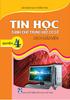 PHẠM THẾ LONG (Chủ biên) BÙI VIỆT HÀ - BÙI VĂN THANH QUYỂN TIN HỌC DÀNH CHO TRUNG HỌC CƠ SỞ SÁCH GIÁO VIÊN (Tái bản lần thứ bảy, có chỉnh lí và bổ sung) Nhµ xuêt b n gi o dôc viöt nam 2 PHẦN MỘT. NHỮNG
PHẠM THẾ LONG (Chủ biên) BÙI VIỆT HÀ - BÙI VĂN THANH QUYỂN TIN HỌC DÀNH CHO TRUNG HỌC CƠ SỞ SÁCH GIÁO VIÊN (Tái bản lần thứ bảy, có chỉnh lí và bổ sung) Nhµ xuêt b n gi o dôc viöt nam 2 PHẦN MỘT. NHỮNG
TIẾNG VIỆT ENGLISH Hướng dẫn sử dụng User Guide LG-V400 MFL (1.0)
 TIẾNG VIỆT ENGLISH Hướng dẫn sử dụng User Guide LG-V400 MFL69187201 (1.0) www.lg.com TIẾNG VIỆT Hướng dẫn sử dụng Hiển thị màn hình và hình minh họa trên hướng dẫn sử dụng này có thể khác với hình bạn
TIẾNG VIỆT ENGLISH Hướng dẫn sử dụng User Guide LG-V400 MFL69187201 (1.0) www.lg.com TIẾNG VIỆT Hướng dẫn sử dụng Hiển thị màn hình và hình minh họa trên hướng dẫn sử dụng này có thể khác với hình bạn
LG-P698_VNM_cover.indd
 QUI CHẾ BẢO HÀNH TIẾNGVIỆT 简体中文 E N G L I S H Để biết thêm thông tin chi tiết về sản phẩm và qui chế bảo hành Quí khách có thể truy cập Website: www.lge.com/vn Hướng dẫn Sử dụng LG-P698 P/N : MFL67445503
QUI CHẾ BẢO HÀNH TIẾNGVIỆT 简体中文 E N G L I S H Để biết thêm thông tin chi tiết về sản phẩm và qui chế bảo hành Quí khách có thể truy cập Website: www.lge.com/vn Hướng dẫn Sử dụng LG-P698 P/N : MFL67445503
10 Vạn Câu Hỏi Vì Sao - Tin Học
 Mười vạn câu hỏi vì sao là bộ sách phổ cập khoa học dành cho lứa tuổi thanh, thiếu niên. Bộ sách này dùng hình thức trả lời hàng loạt câu hỏi "Thế nào?", "Tại sao?" để trình bày một cách đơn giản, dễ hiểu
Mười vạn câu hỏi vì sao là bộ sách phổ cập khoa học dành cho lứa tuổi thanh, thiếu niên. Bộ sách này dùng hình thức trả lời hàng loạt câu hỏi "Thế nào?", "Tại sao?" để trình bày một cách đơn giản, dễ hiểu
Hướng dẫn Sử dụng Điện thoại Nokia Lumia 1020
 Hướng dẫn Sử dụng Nokia Lumia 1020 Số phát hành 3.0 VI Lưu ý... Hướng dẫn này không phải là tất cả, có... Có một hướng dẫn sử dụng trong điện thoại hướng dẫn sử dụng này luôn đồng hành cùng bạn, có sẵn
Hướng dẫn Sử dụng Nokia Lumia 1020 Số phát hành 3.0 VI Lưu ý... Hướng dẫn này không phải là tất cả, có... Có một hướng dẫn sử dụng trong điện thoại hướng dẫn sử dụng này luôn đồng hành cùng bạn, có sẵn
Hướng dẫn an toàn và thoải mái
 Hướng dẫn an toàn và thoải mái Copyright 2014 Hewlett-Packard Development Company, L.P. Thông tin chứa trong tài liệu này có thể thay đổi mà không thông báo. Bảo hành duy nhất cho sản phẩm và dịch vụ của
Hướng dẫn an toàn và thoải mái Copyright 2014 Hewlett-Packard Development Company, L.P. Thông tin chứa trong tài liệu này có thể thay đổi mà không thông báo. Bảo hành duy nhất cho sản phẩm và dịch vụ của
Cấu trúc và hoạt động của máy tính cá nhân Biên tập bởi: Vien CNTT DHQG Hanoi
 Cấu trúc và hoạt động của máy tính cá nhân Biên tập bởi: Vien CNTT DHQG Hanoi Cấu trúc và hoạt động của máy tính cá nhân Biên tập bởi: Vien CNTT DHQG Hanoi Các tác giả: Vien CNTT DHQG Hanoi Phiên bản trực
Cấu trúc và hoạt động của máy tính cá nhân Biên tập bởi: Vien CNTT DHQG Hanoi Cấu trúc và hoạt động của máy tính cá nhân Biên tập bởi: Vien CNTT DHQG Hanoi Các tác giả: Vien CNTT DHQG Hanoi Phiên bản trực
Việc hôm nay (cứ) chớ để ngày mai
 RICHARD TEMPLAR VIỆC HÔM NAY (CỨ) CHỚ ĐỂ NGÀY MAI Bản quyền tiếng Việt 2012 Công ty Sách Alpha Lời giới thiệu Tôi đoán rằng khi chọn đọc cuốn sách này, hẳn bạn đang nghĩ mình chẳng làm được gì nên hồn,
RICHARD TEMPLAR VIỆC HÔM NAY (CỨ) CHỚ ĐỂ NGÀY MAI Bản quyền tiếng Việt 2012 Công ty Sách Alpha Lời giới thiệu Tôi đoán rằng khi chọn đọc cuốn sách này, hẳn bạn đang nghĩ mình chẳng làm được gì nên hồn,
100 CÂU TRẮC NGHIỆM TIN HỌC 6 I. CÂU HỎI TRẮC NGHIỆM Câu 1: Để viết đơn đăng kí tham gia câu lạc bộ, em nên sử dụng phần mềm nào dưới đây? A. Chương t
 100 CÂU TRẮC NGHIỆM TIN HỌC 6 I. CÂU HỎI TRẮC NGHIỆM 1: Để viết đơn đăng kí tham gia câu lạc bộ, em nên sử dụng phần mềm nào dưới đây? A. Chương trình bảng tính; C. Chương trình tập vẽ; B. Chương trình
100 CÂU TRẮC NGHIỆM TIN HỌC 6 I. CÂU HỎI TRẮC NGHIỆM 1: Để viết đơn đăng kí tham gia câu lạc bộ, em nên sử dụng phần mềm nào dưới đây? A. Chương trình bảng tính; C. Chương trình tập vẽ; B. Chương trình
TIẾNGVIỆT ENGLISH Hướng dẫn sử dụng User Guide LG-E988 MFL (1.0)
 TIẾNGVIỆT ENGLISH Hướng dẫn sử dụng User Guide LG-E988 MFL68487301 (1.0) www.lg.com TIẾNG VIỆT Hướng dẫn sử dụng Hiển thị và minh họa trên màn hình có thể khác so với những gì bạn thấy trên điện thoại
TIẾNGVIỆT ENGLISH Hướng dẫn sử dụng User Guide LG-E988 MFL68487301 (1.0) www.lg.com TIẾNG VIỆT Hướng dẫn sử dụng Hiển thị và minh họa trên màn hình có thể khác so với những gì bạn thấy trên điện thoại
Huong dan su dung phan mem Quan ly chat luong cong trinh GXD
 Tham gia khóa Thực hành phần mềm QLCL GXD lập hồ sơ chất lượng công trình xây dựng 0 LỜI MỞ ĐẦU... 4 SỬ DỤNG TÀI LIỆU... 5 CHƢƠNG 1. TỔNG QUAN VỀ QUẢN LÝ CHẤT LƢỢNG CÔNG TRÌNH XÂY DỰNG... 7 I. CƠ SỞ PHÁP
Tham gia khóa Thực hành phần mềm QLCL GXD lập hồ sơ chất lượng công trình xây dựng 0 LỜI MỞ ĐẦU... 4 SỬ DỤNG TÀI LIỆU... 5 CHƢƠNG 1. TỔNG QUAN VỀ QUẢN LÝ CHẤT LƢỢNG CÔNG TRÌNH XÂY DỰNG... 7 I. CƠ SỞ PHÁP
PowerPoint Template
 TRƯỜNG ĐẠI HỌC NGUYỄN TẤT THÀNH KHOA CÔNG NGHỆ THÔNG TIN CÔNG NGHỆ PHẦN MỀM Chương 3: KHẢO SÁT VÀ PHÂN TÍCH YÊU CẦU Thời gian: 6 tiết Giảng viên: ThS. Dương Thành Phết Email: phetcm@gmail.com Website:
TRƯỜNG ĐẠI HỌC NGUYỄN TẤT THÀNH KHOA CÔNG NGHỆ THÔNG TIN CÔNG NGHỆ PHẦN MỀM Chương 3: KHẢO SÁT VÀ PHÂN TÍCH YÊU CẦU Thời gian: 6 tiết Giảng viên: ThS. Dương Thành Phết Email: phetcm@gmail.com Website:
Nokia 8.1 Hướng dẫn sư dụng Bản phát hành vi-vn
 Nokia 8.1 Hướng dẫn sư dụng Bản phát hành 2019-02-15 vi-vn Giới thiệu về hướng dẫn sử dụng này Quan trọng: Để biết thông tin quan trọng về cách sử dụng an toàn thiết bị và pin, hãy đọc thông tin An toàn
Nokia 8.1 Hướng dẫn sư dụng Bản phát hành 2019-02-15 vi-vn Giới thiệu về hướng dẫn sử dụng này Quan trọng: Để biết thông tin quan trọng về cách sử dụng an toàn thiết bị và pin, hãy đọc thông tin An toàn
11 tính năng hay trong Windows 10 mà Windows 8 không có Windows 10 là một sự cải tiến đáng kể so với Windows 8. Ngoài giao diện được làm mới, hầu hết
 11 tính năng hay trong Windows 10 mà Windows 8 không có Windows 10 là một sự cải tiến đáng kể so với Windows 8. Ngoài giao diện được làm mới, hầu hết những tính năng chủ chốt như màn hình Start, khả năng
11 tính năng hay trong Windows 10 mà Windows 8 không có Windows 10 là một sự cải tiến đáng kể so với Windows 8. Ngoài giao diện được làm mới, hầu hết những tính năng chủ chốt như màn hình Start, khả năng
Microsoft Word - Authpaper_ICO_2019.docx
 Abstract I Sách trắng 2019 1 Mục lục 1. TÓM TẮT 2 2. TÓM TẮT HOẠT ĐỘNG 3 3. BỐI CẢNH - VẤM ĐỀ CHÚNG TÔI NHÌN RA 4 3.1 GIẢ MẠO VÀ GIẤY CHỨNG NHẬN 5 3.2 CUNG CẤP DỮ LIỆU SỐ KHỔNG LỒ 8 4. NỀN TẢNG PHÂN PHỐI
Abstract I Sách trắng 2019 1 Mục lục 1. TÓM TẮT 2 2. TÓM TẮT HOẠT ĐỘNG 3 3. BỐI CẢNH - VẤM ĐỀ CHÚNG TÔI NHÌN RA 4 3.1 GIẢ MẠO VÀ GIẤY CHỨNG NHẬN 5 3.2 CUNG CẤP DỮ LIỆU SỐ KHỔNG LỒ 8 4. NỀN TẢNG PHÂN PHỐI
LG-P725_VNM_Cover.indd
 TIẾNGVIỆT E N G L I S H Hướng dẫn sử dụng Hướng dẫn sử dụng LG-P725 P/N : MFL67600803 (1.0) W www.lg.com Tiếng Việt Hướng dẫn sử dụng LG-P725 Một số nội dung trong sách hướng dẫn này có thể không áp dụng
TIẾNGVIỆT E N G L I S H Hướng dẫn sử dụng Hướng dẫn sử dụng LG-P725 P/N : MFL67600803 (1.0) W www.lg.com Tiếng Việt Hướng dẫn sử dụng LG-P725 Một số nội dung trong sách hướng dẫn này có thể không áp dụng
SM-N9208 SM-N920C SM-N920CD SM-N920I Sách hướng dẫn sử dụng Vietnamese. 08/2015. Rev.1.0
 SM-N9208 SM-N920C SM-N920CD SM-N920I Sách hướng dẫn sử dụng Vietnamese. 08/2015. Rev.1.0 www.samsung.com Nội dung Thông tin cơ bản 4 Đọc đầu tiên 5 Phụ kiện trong hộp 6 Sơ đồ thiết bị 12 Pin 18 Thẻ SIM
SM-N9208 SM-N920C SM-N920CD SM-N920I Sách hướng dẫn sử dụng Vietnamese. 08/2015. Rev.1.0 www.samsung.com Nội dung Thông tin cơ bản 4 Đọc đầu tiên 5 Phụ kiện trong hộp 6 Sơ đồ thiết bị 12 Pin 18 Thẻ SIM
Microsoft Word - 10 quy tac then chot ve bao mat.doc
 Mười quy tắc then chốt về an toàn và bảo mật Tại trung tâm hỏi đáp về an toàn bảo mật thông tin của hãng Microsoft, hàng nghìn các bản báo cáo về an ninh hệ thống đã được nghiên cứu trong mỗi năm. Trong
Mười quy tắc then chốt về an toàn và bảo mật Tại trung tâm hỏi đáp về an toàn bảo mật thông tin của hãng Microsoft, hàng nghìn các bản báo cáo về an ninh hệ thống đã được nghiên cứu trong mỗi năm. Trong
SM-G935F SM-G935FD Sách hướng dẫn sử dụng Vietnamese. 02/2016. Rev.1.0
 SM-G935F SM-G935FD Sách hướng dẫn sử dụng Vietnamese. 02/2016. Rev.1.0 www.samsung.com Nội dung Thông tin cơ bản 4 Đọc đầu tiên 6 Phụ kiện trong hộp 7 Sơ đồ thiết bị 9 Pin 15 Thẻ SIM hoặc USIM (thẻ nano
SM-G935F SM-G935FD Sách hướng dẫn sử dụng Vietnamese. 02/2016. Rev.1.0 www.samsung.com Nội dung Thông tin cơ bản 4 Đọc đầu tiên 6 Phụ kiện trong hộp 7 Sơ đồ thiết bị 9 Pin 15 Thẻ SIM hoặc USIM (thẻ nano
SM-G925F Sách hướng dẫn sử dụng Vietnamese. 04/2015. Rev.1.0
 SM-G925F Sách hướng dẫn sử dụng Vietnamese. 04/2015. Rev.1.0 www.samsung.com Nội dung Thông tin cơ bản 4 Đọc đầu tiên 5 Phụ kiện trong hộp 6 Sơ đồ thiết bị 8 Thẻ SIM hoặc USIM 10 Pin 15 Bật và tắt thiết
SM-G925F Sách hướng dẫn sử dụng Vietnamese. 04/2015. Rev.1.0 www.samsung.com Nội dung Thông tin cơ bản 4 Đọc đầu tiên 5 Phụ kiện trong hộp 6 Sơ đồ thiết bị 8 Thẻ SIM hoặc USIM 10 Pin 15 Bật và tắt thiết
MÁY ẢNH SỐ Tài liệu hướng dẫn sử dụng Vi
 MÁY ẢNH SỐ Tài liệu hướng dẫn sử dụng Vi Tài Liệu Sản Phẩm Biểu Tượng và Quy Ước Để tìm thông tin bạn cần dễ dàng hơn, những biểu tượng và các quy ước sau đây được sử dụng: D A 0 Biểu tượng này thể hiện
MÁY ẢNH SỐ Tài liệu hướng dẫn sử dụng Vi Tài Liệu Sản Phẩm Biểu Tượng và Quy Ước Để tìm thông tin bạn cần dễ dàng hơn, những biểu tượng và các quy ước sau đây được sử dụng: D A 0 Biểu tượng này thể hiện
Hướng dẫn sử dụng
 Hướng dẫn sử dụng Copyright 2016 HP Development Company, L.P. 2016 Google Inc. Tất cả các quyền đều được bảo lưu. Chrome và Google Cloud Print là các thương hiệu của Google Inc. Thông tin chứa trong tài
Hướng dẫn sử dụng Copyright 2016 HP Development Company, L.P. 2016 Google Inc. Tất cả các quyền đều được bảo lưu. Chrome và Google Cloud Print là các thương hiệu của Google Inc. Thông tin chứa trong tài
TIẾNGVIỆT ENGLISH Hướng dẫn sử dụng User Guide LG-D618 MFL (1.0)
 TIẾNGVIỆT ENGLISH Hướng dẫn sử dụng User Guide LG-D618 MFL68301111 (1.0) www.lg.com TIẾNG VIỆT Hướng dẫn sử dụng Hiển thị màn hình và hình minh họa có thể khác với thực tế. Một số nội dung trong hướng
TIẾNGVIỆT ENGLISH Hướng dẫn sử dụng User Guide LG-D618 MFL68301111 (1.0) www.lg.com TIẾNG VIỆT Hướng dẫn sử dụng Hiển thị màn hình và hình minh họa có thể khác với thực tế. Một số nội dung trong hướng
HƯỚNG DẪN SỬ DỤNG
 HƯỚNG DẪN SỬ DỤNG Nội dung 04 Hướng dẫn an toàn và các điều cần lưu ý 05 Phần 1: Giới thiệu chung về sản phẩm HANET PlayX One 06 Bộ sản phẩm HANET PlayX One 07 Mặt trước 07 Mặt sau 08 Mặt trên 09 Điều
HƯỚNG DẪN SỬ DỤNG Nội dung 04 Hướng dẫn an toàn và các điều cần lưu ý 05 Phần 1: Giới thiệu chung về sản phẩm HANET PlayX One 06 Bộ sản phẩm HANET PlayX One 07 Mặt trước 07 Mặt sau 08 Mặt trên 09 Điều
Trường Đại học Dân lập Văn Lang - Nội san Khoa học & Đào tạo, số 5, 11/2005 NHÓM HỌC TẬP SÁNG TẠO THS. NGUYỄN HỮU TRÍ Trong bài viết này tôi muốn chia
 NHÓM HỌC TẬP SÁNG TẠO THS. NGUYỄN HỮU TRÍ Trong bài viết này tôi muốn chia sẻ cùng các thầy, cô giáo một số thông tin và những trải nghiệm của mình với học trò sau những tháng ngày miệt mài dạy và học
NHÓM HỌC TẬP SÁNG TẠO THS. NGUYỄN HỮU TRÍ Trong bài viết này tôi muốn chia sẻ cùng các thầy, cô giáo một số thông tin và những trải nghiệm của mình với học trò sau những tháng ngày miệt mài dạy và học
GÓI AN NINH CHỐNG ĐỘT NHẬP & BÁO CHÁY OS-KIT-31-S2 Gói an ninh chống đột nhập OS-KIT-31-S2 gồm có 3 thiết bị: 1. Bộ điều khiển trung tâm (OS-UniGW-110
 GÓI AN NINH CHỐNG ĐỘT NHẬP & BÁO CHÁY OS-KIT-31-S2 Gói an ninh chống đột nhập OS-KIT-31-S2 gồm có 3 thiết bị: 1. Bộ điều khiển trung tâm (OS-UniGW-110-Series2) 2. Cảm biến chuyển động (OS-MS-120-Series2)
GÓI AN NINH CHỐNG ĐỘT NHẬP & BÁO CHÁY OS-KIT-31-S2 Gói an ninh chống đột nhập OS-KIT-31-S2 gồm có 3 thiết bị: 1. Bộ điều khiển trung tâm (OS-UniGW-110-Series2) 2. Cảm biến chuyển động (OS-MS-120-Series2)
MỘT SỐ LƯU Ý KHI DẠY CÁC TIẾT ÔN TẬP CHƯƠNG Môn Tin học cung cấp cho học sinh những kiến thức phổ thông về ngành khoa học tin học, hình thành và phát
 MỘT SỐ LƯU Ý KHI DẠY CÁC TIẾT ÔN TẬP CHƯƠNG Môn Tin học cung cấp cho học sinh những kiến thức phổ thông về ngành khoa học tin học, hình thành và phát triển khả năng tư duy thuật toán, năng lực sử dụng
MỘT SỐ LƯU Ý KHI DẠY CÁC TIẾT ÔN TẬP CHƯƠNG Môn Tin học cung cấp cho học sinh những kiến thức phổ thông về ngành khoa học tin học, hình thành và phát triển khả năng tư duy thuật toán, năng lực sử dụng
Hướng dẫn Cài đặt NOTEBOOK Hướng dẫn Cài đặt Windows Đọc kỹ tài liệu này trước khi cài đặt. Sau khi đọc Hướng dẫn Cài đặt này, cất ở nơi dễ lấy để tất
 Hướng dẫn Cài đặt NOTEBOOK Hướng dẫn Cài đặt Windows Đọc kỹ tài liệu này trước khi cài đặt. Sau khi đọc Hướng dẫn Cài đặt này, cất ở nơi dễ lấy để tất cả người dùng có thể tham khảo. 13ZD970/14ZD970 Series
Hướng dẫn Cài đặt NOTEBOOK Hướng dẫn Cài đặt Windows Đọc kỹ tài liệu này trước khi cài đặt. Sau khi đọc Hướng dẫn Cài đặt này, cất ở nơi dễ lấy để tất cả người dùng có thể tham khảo. 13ZD970/14ZD970 Series
Dell Latitude 12 Rugged Extreme – 7214 Getting Started Guide
 Dell Latitude 12 Rugged Extreme 7214 Getting Started Guide Regulatory Model: P18T Regulatory Type: P18T002 Ghi chú, thận trọng và cảnh báo GHI CHÚ: GHI CHÚ cho biết thông tin quan trọng giúp cho việc sử
Dell Latitude 12 Rugged Extreme 7214 Getting Started Guide Regulatory Model: P18T Regulatory Type: P18T002 Ghi chú, thận trọng và cảnh báo GHI CHÚ: GHI CHÚ cho biết thông tin quan trọng giúp cho việc sử
INSTRUCTION MANUAL AQR-IFG50D
 Update: 8 AUG 205 HƯỚNG DẪN SỬ DỤNG Tủ lạnh AQR-IFG50D MỤC LỤC TRANG VỊ TRÍ ĐẶT TỦ LẠNH...2 CHỨC NĂNG... 3 Nơi trữ thực phẩm... 3 Cách sử dụng màn hình cảm ứng... 4 Tên gọi của các đèn, các phím điều khiển
Update: 8 AUG 205 HƯỚNG DẪN SỬ DỤNG Tủ lạnh AQR-IFG50D MỤC LỤC TRANG VỊ TRÍ ĐẶT TỦ LẠNH...2 CHỨC NĂNG... 3 Nơi trữ thực phẩm... 3 Cách sử dụng màn hình cảm ứng... 4 Tên gọi của các đèn, các phím điều khiển
Moduel 7:Trinh chiếu bài thuyết trình 163 Moduel 7: rình chiếu bài thuyết trình 7.1. rình chiếu bài thuyết trình Thiết lập các tùy ch n cho chế độ Sli
 163 Moduel 7: rình chiếu bài thuyết trình 7.1. rình chiếu bài thuyết trình Thiết lập các tùy ch n cho chế độ Slide Show ác bước thực hành như sau: 1. Vào ngăn File, chọn Options, hộp thọai PowerPoint Options
163 Moduel 7: rình chiếu bài thuyết trình 7.1. rình chiếu bài thuyết trình Thiết lập các tùy ch n cho chế độ Slide Show ác bước thực hành như sau: 1. Vào ngăn File, chọn Options, hộp thọai PowerPoint Options
TRƯỜNG ĐẠI HỌC SƯ PHẠM TP. HỒ CHÍ MINH KHOA HÓA HỌC KHÓA LUẬN TỐT NGHIỆP Tên đề tài: SỬ DỤNG MOODLE THIẾT KẾ WEBSITE HỖ TRỢ VIỆC TỰ HỌC CHƯƠNG HIDROCA
 TRƯỜNG ĐẠI HỌC SƯ PHẠM TP. HỒ CHÍ MINH KHOA HÓA HỌC KHÓA LUẬN TỐT NGHIỆP Tên đề tài: SỬ DỤNG MOODLE THIẾT KẾ WEBSITE HỖ TRỢ VIỆC TỰ HỌC CHƯƠNG HIDROCACBON THƠM - NGUỒN HIDROCACBON THIÊN NHIÊN - HỆ THỐNG
TRƯỜNG ĐẠI HỌC SƯ PHẠM TP. HỒ CHÍ MINH KHOA HÓA HỌC KHÓA LUẬN TỐT NGHIỆP Tên đề tài: SỬ DỤNG MOODLE THIẾT KẾ WEBSITE HỖ TRỢ VIỆC TỰ HỌC CHƯƠNG HIDROCACBON THƠM - NGUỒN HIDROCACBON THIÊN NHIÊN - HỆ THỐNG
Trước khi sử dụng Hướng dẫn cơ bản Hướng dẫn chuyên sâu Thông tin cơ bản về máy ảnh Chế độ tự động / Chế độ bán tự động Chế độ chụp khác Chế độ P Chế
 Hướng dẫn sử dụng máy ảnh máy ảnh, đảm bảo đọc kỹ hướng dẫn này, bao gồm cả phần Cảnh báo an toàn (= 4). Đọc hướng dẫn sẽ giúp bạn sử dụng máy ảnh đúng cách. Giữ kỹ hướng dẫn để có thể sử dụng sau này.
Hướng dẫn sử dụng máy ảnh máy ảnh, đảm bảo đọc kỹ hướng dẫn này, bao gồm cả phần Cảnh báo an toàn (= 4). Đọc hướng dẫn sẽ giúp bạn sử dụng máy ảnh đúng cách. Giữ kỹ hướng dẫn để có thể sử dụng sau này.
DocuWorks 9 Phần mềm quản lý tài liệu
 DocuWorks 9 Phần mềm quản lý tài liệu Tương lai bắt đầu từ hôm nay. Hãy khởi đầu với DocuWorks 9! Khả năng sáng tạo trong công việc hàng ngày! Vận hành với cảm giác quen thuộc như đang thao tác trên tài
DocuWorks 9 Phần mềm quản lý tài liệu Tương lai bắt đầu từ hôm nay. Hãy khởi đầu với DocuWorks 9! Khả năng sáng tạo trong công việc hàng ngày! Vận hành với cảm giác quen thuộc như đang thao tác trên tài
TẬP ĐOÀN VIỄN THÔNG QUÂN ĐỘI DỊCH VỤ CHỨNG THỰC CHỮ KÝ SỐ VIETTEL-CA SỔ TAY HƯỚNG DẪN SỬ DỤNG CHỨNG THƯ SỐ VIETTEL-CA MỤC LỤC 1. GIỚI THIỆU VỀ DỊCH VỤ
 TẬP ĐOÀN VIỄN THÔNG QUÂN ĐỘI DỊCH VỤ CHỨNG THỰC CHỮ KÝ SỐ VIETTEL-CA SỔ TAY HƯỚNG DẪN SỬ DỤNG CHỨNG THƯ SỐ VIETTEL-CA MỤC LỤC 1. GIỚI THIỆU VỀ DỊCH VỤ VIETTEL-CA VÀ USB TOKEN... 2 2. HƯỚNG DẪN SỬ DỤNG
TẬP ĐOÀN VIỄN THÔNG QUÂN ĐỘI DỊCH VỤ CHỨNG THỰC CHỮ KÝ SỐ VIETTEL-CA SỔ TAY HƯỚNG DẪN SỬ DỤNG CHỨNG THƯ SỐ VIETTEL-CA MỤC LỤC 1. GIỚI THIỆU VỀ DỊCH VỤ VIETTEL-CA VÀ USB TOKEN... 2 2. HƯỚNG DẪN SỬ DỤNG
Microsoft Word - IP Law 2005 (Vietnamese).doc
 LUẬT SỞ H ỮU TRÍ TUỆ C Ủ A Q U Ố C H Ộ I N ƯỚ C CỘ N G H Ò A X Ã H Ộ I C H Ủ N G H ĨA V IỆT N A M SỐ 50 /20 05 /Q H 11 N G À Y 29 TH Á NG 11 N Ă M 2 00 5 Căn cứ vào Hiến pháp nước Cộng hoà xã hội chủ nghĩa
LUẬT SỞ H ỮU TRÍ TUỆ C Ủ A Q U Ố C H Ộ I N ƯỚ C CỘ N G H Ò A X Ã H Ộ I C H Ủ N G H ĨA V IỆT N A M SỐ 50 /20 05 /Q H 11 N G À Y 29 TH Á NG 11 N Ă M 2 00 5 Căn cứ vào Hiến pháp nước Cộng hoà xã hội chủ nghĩa
TIẾNG VIỆT ENGLISH USER GUIDE LG-H990ds MFL (1.0)
 TIẾNG VIỆT ENGLISH USER GUIDE LG-H990ds MFL69863501 (1.0) www.lg.com TIẾNG VIỆT Giới thiệu về hướng dẫn sử dụng này Xin chân thành cảm ơn quý khách đã tin dùng sản phẩm LG này. Vui lòng đọc kỹ hướng dẫn
TIẾNG VIỆT ENGLISH USER GUIDE LG-H990ds MFL69863501 (1.0) www.lg.com TIẾNG VIỆT Giới thiệu về hướng dẫn sử dụng này Xin chân thành cảm ơn quý khách đã tin dùng sản phẩm LG này. Vui lòng đọc kỹ hướng dẫn
- DEEBOT của tôi không thể kết nối với Wi-Fi. Tôi có thể làm gì? 1. Vui lòng kiểm tra cài đặt Wi-Fi. Robot chỉ hỗ trợ Wi-Fi 2.4G. Nó không hỗ trợ Wi-F
 - DEEBOT của tôi không thể kết nối với Wi-Fi. Tôi có thể làm gì? 1. Vui lòng kiểm tra cài đặt Wi-Fi. Robot chỉ hỗ trợ Wi-Fi 2.4G. Nó không hỗ trợ Wi-Fi 5G và mạng doanh nghiệp. 2. Đặt robot gần router
- DEEBOT của tôi không thể kết nối với Wi-Fi. Tôi có thể làm gì? 1. Vui lòng kiểm tra cài đặt Wi-Fi. Robot chỉ hỗ trợ Wi-Fi 2.4G. Nó không hỗ trợ Wi-Fi 5G và mạng doanh nghiệp. 2. Đặt robot gần router
Tác giả: Giáo sư Andreas Thalassinos (Trưởng phòng Đào tạo của FXTM)
 Tác giả: Giáo sư Andreas Thalassinos (Trưởng phòng Đào tạo của FXTM) Con Đường Dẫn Tới Thành Công 50 Thói Quen Của Các Nhà Giao Dịch Thành Công 1 / 51 ĐẦU TƯ VÀO CHÍNH BẠN TRƯỚC KHI BẠN ĐẦU TƯ VÀO THỊ
Tác giả: Giáo sư Andreas Thalassinos (Trưởng phòng Đào tạo của FXTM) Con Đường Dẫn Tới Thành Công 50 Thói Quen Của Các Nhà Giao Dịch Thành Công 1 / 51 ĐẦU TƯ VÀO CHÍNH BẠN TRƯỚC KHI BẠN ĐẦU TƯ VÀO THỊ
Operating Instructions (Vietnamese)
 Hướng dẫn sử dụng Điện thoại gọi cửa không dây Mã model VL-SWD501EX VL-SWD501UEX Hướng dẫn sử dụng Tên model Mã model Điện thoại gọi cửa Màn hình chính VL-SV74 VL-MV74 Cảm ơn quý khách đã mua sản phẩm
Hướng dẫn sử dụng Điện thoại gọi cửa không dây Mã model VL-SWD501EX VL-SWD501UEX Hướng dẫn sử dụng Tên model Mã model Điện thoại gọi cửa Màn hình chính VL-SV74 VL-MV74 Cảm ơn quý khách đã mua sản phẩm
CHƯƠNG 1
 CHƯƠNG 1 TÂM ĐIỂM CỦA THIỀN ĐỊNH Tương truyền rằng ngay sau khi rời gốc bồ đề, ra đi lúc mới vừa thành Phật, Ðức thế tôn đã gặp trên đường một du sĩ ngoại giáo. Bị cuốn hút bởi phong thái siêu phàm cùng
CHƯƠNG 1 TÂM ĐIỂM CỦA THIỀN ĐỊNH Tương truyền rằng ngay sau khi rời gốc bồ đề, ra đi lúc mới vừa thành Phật, Ðức thế tôn đã gặp trên đường một du sĩ ngoại giáo. Bị cuốn hút bởi phong thái siêu phàm cùng
2 CÔNG BÁO/Số /Ngày VĂN BẢN QUY PHẠM PHÁP LUẬT CHÍNH PHỦ Nghị định số 156/2017/NĐ-CP ngày 27 tháng 12 năm 2017 biểu thuế nhập khẩu
 2 CÔNG BÁO/Số 281 + 282/Ngày 02-02-2018 VĂN BẢN QUY PHẠM PHÁP LUẬT CHÍNH PHỦ Nghị định số 156/2017/NĐ-CP ngày 27 tháng 12 năm 2017 biểu thuế nhập khẩu ưu đãi đặc biệt của Việt Nam để thực hiện Hiệp định
2 CÔNG BÁO/Số 281 + 282/Ngày 02-02-2018 VĂN BẢN QUY PHẠM PHÁP LUẬT CHÍNH PHỦ Nghị định số 156/2017/NĐ-CP ngày 27 tháng 12 năm 2017 biểu thuế nhập khẩu ưu đãi đặc biệt của Việt Nam để thực hiện Hiệp định
2018 Nhận xét, phân tích, góp ý cho Chương trình môn Tin học trong Chương trình Giáo dục Phổ thông mới
 2018 Nhận xét, phân tích, góp ý cho Chương trình môn Tin học trong Chương trình Giáo dục Phổ thông mới Nhận xét, phân tích, góp ý cho CT môn Tin học trong CT GDPT mới Bùi Việt Hà Nhiều bạn bè, giáo viên
2018 Nhận xét, phân tích, góp ý cho Chương trình môn Tin học trong Chương trình Giáo dục Phổ thông mới Nhận xét, phân tích, góp ý cho CT môn Tin học trong CT GDPT mới Bùi Việt Hà Nhiều bạn bè, giáo viên
Trước khi sử dụng Hướng dẫn cơ bản Hướng dẫn chuyên sâu Thông tin cơ bản về máy ảnh Chế độ tự động / Chế độ bán tự động Hướng dẫn sử dụng máy ảnh Chế
 Hướng dẫn sử dụng máy ảnh TIẾNG VIỆT máy ảnh, đảm bảo đọc kỹ hướng dẫn này, bao gồm cả phần Cảnh báo an toàn (= 4). Đọc hướng dẫn sẽ giúp bạn sử dụng máy ảnh đúng cách. Giữ hướng dẫn cẩn thận để có thể
Hướng dẫn sử dụng máy ảnh TIẾNG VIỆT máy ảnh, đảm bảo đọc kỹ hướng dẫn này, bao gồm cả phần Cảnh báo an toàn (= 4). Đọc hướng dẫn sẽ giúp bạn sử dụng máy ảnh đúng cách. Giữ hướng dẫn cẩn thận để có thể
Chapter #
 Chương 8: Hỗ trợ các thiết bị vào/ra Mục tiêu Trong chương này, bạn sẽ học: Cách sử dụng các cổng và các khe cắm mở rộng cho các thiết bị bổ sung Cách lắp đặt các thiết bị vào/ra ngoại vi Bàn phím và cách
Chương 8: Hỗ trợ các thiết bị vào/ra Mục tiêu Trong chương này, bạn sẽ học: Cách sử dụng các cổng và các khe cắm mở rộng cho các thiết bị bổ sung Cách lắp đặt các thiết bị vào/ra ngoại vi Bàn phím và cách
Hướng dẫn Bắt đầu Nhanh Microsoft Publisher 2013 trông khác với các phiên bản trước, vì vậy chúng tôi tạo ra hướng dẫn này để giúp bạn dê dàng nắm bắt
 Hướng dẫn Bắt đầu Nhanh Microsoft Publisher 2013 trông khác với các phiên bản trước, vì vậy chúng tôi tạo ra hướng dẫn này để giúp bạn dê dàng nắm bắt hơn. Thanh công cụ Truy nhập Nhanh Ha y thêm các lệnh
Hướng dẫn Bắt đầu Nhanh Microsoft Publisher 2013 trông khác với các phiên bản trước, vì vậy chúng tôi tạo ra hướng dẫn này để giúp bạn dê dàng nắm bắt hơn. Thanh công cụ Truy nhập Nhanh Ha y thêm các lệnh
Chng I
 UỶ BAN NHÂN DÂN THÀNH PHỐ HÀ NỘI SỞ KẾ HOẠCH & ĐẦU TƯ CÔNG TY CỔ PHẦN S.I.S VIỆT NAM (S.I.S VIETNAM JSC) Giáo trình PHẦN MỀM KẾ TOÁN MÁY SAS INNOVA OPEN 2016 SMART INNOVATION HÀ NỘI - 2016 MỤC LỤC Chương
UỶ BAN NHÂN DÂN THÀNH PHỐ HÀ NỘI SỞ KẾ HOẠCH & ĐẦU TƯ CÔNG TY CỔ PHẦN S.I.S VIỆT NAM (S.I.S VIETNAM JSC) Giáo trình PHẦN MỀM KẾ TOÁN MÁY SAS INNOVA OPEN 2016 SMART INNOVATION HÀ NỘI - 2016 MỤC LỤC Chương
Làm quen với chương trình Microsoft Excel Làm quen với chương trình Microsoft Excel Bởi: unknown Làm quen với chương trình Những thao tác đầu tiên với
 Làm quen với chương trình Microsoft Excel Bởi: unknown Làm quen với chương trình Những thao tác đầu tiên với bảng tính Sổ bảng tính và tờ bảng tính là gì? Sau khi khởi động chương trình MS Excel, ta có
Làm quen với chương trình Microsoft Excel Bởi: unknown Làm quen với chương trình Những thao tác đầu tiên với bảng tính Sổ bảng tính và tờ bảng tính là gì? Sau khi khởi động chương trình MS Excel, ta có
CÔNG TY TNHH XÂY DỰNG TXD CẨM NANG XÂY NHÀ Dành cho người xây nhà 1 P a g e
 CÔNG TY TNHH XÂY DỰNG TXD CẨM NANG XÂY NHÀ Dành cho người xây nhà 1 P a g e Mục lục PHẦN 1: XÂY NHÀ BẮT ĐẦU TỪ ĐÂU... 4 1. Quy trình làm nhà... 4 2 P a g e Quy trình 6 bước tạo nên một ngôi nhà... 4 Bước
CÔNG TY TNHH XÂY DỰNG TXD CẨM NANG XÂY NHÀ Dành cho người xây nhà 1 P a g e Mục lục PHẦN 1: XÂY NHÀ BẮT ĐẦU TỪ ĐÂU... 4 1. Quy trình làm nhà... 4 2 P a g e Quy trình 6 bước tạo nên một ngôi nhà... 4 Bước
META.vn Mua sắm trực tuyến HƯỚNG DẪN SỬ DỤNG MÁY HÚT BỤI GIA ĐÌNH 1. Các loại máy hút bụi gia đình thông dụng hiện nay Trong các gia đình hiện nay sử
 HƯỚNG DẪN SỬ DỤNG MÁY HÚT BỤI GIA ĐÌNH 1. Các loại máy hút bụi gia đình thông dụng hiện nay Trong các gia đình hiện nay sử dụng các loại máy hút bụi phổ biến nhất của các hãng như Bestbuy, Electrolux,
HƯỚNG DẪN SỬ DỤNG MÁY HÚT BỤI GIA ĐÌNH 1. Các loại máy hút bụi gia đình thông dụng hiện nay Trong các gia đình hiện nay sử dụng các loại máy hút bụi phổ biến nhất của các hãng như Bestbuy, Electrolux,
PHƯƠNG TIỆN DẠY HỌC
 KHOA SƯ PHẠM BÀI GIẢNG PHƯƠNG TIỆN DẠY HỌC Th.s Nguyễn Minh Trung email: minhtrungspkt@gmail.com Mobile : 0939 094 204 1 MỤC LỤC Contents MỤC LỤC... 1 Chương 1. KHÁI NIỆM CHUNG VỀ PHƯƠNG TIỆN DẠY HỌC...
KHOA SƯ PHẠM BÀI GIẢNG PHƯƠNG TIỆN DẠY HỌC Th.s Nguyễn Minh Trung email: minhtrungspkt@gmail.com Mobile : 0939 094 204 1 MỤC LỤC Contents MỤC LỤC... 1 Chương 1. KHÁI NIỆM CHUNG VỀ PHƯƠNG TIỆN DẠY HỌC...
MÁY ẢNH SỐ Hướng Dẫn Menu Tài liệu hướng dẫn này cung cấp chi tiết về các tùy chọn menu và cung cấp thông tin về các phụ kiện và việc kết nối máy ảnh
 MÁY ẢNH SỐ Hướng Dẫn Menu Tài liệu hướng dẫn này cung cấp chi tiết về các tùy chọn menu và cung cấp thông tin về các phụ kiện và việc kết nối máy ảnh với các thiết bị khác. Để xem thông tin sử dụng máy
MÁY ẢNH SỐ Hướng Dẫn Menu Tài liệu hướng dẫn này cung cấp chi tiết về các tùy chọn menu và cung cấp thông tin về các phụ kiện và việc kết nối máy ảnh với các thiết bị khác. Để xem thông tin sử dụng máy
Microsoft Word - 07_ICT101_Bai4_v doc
 BÀI 4: PHƯƠNG PHÁP VÀ QUY TRÌNH HỌC E-LEARNING Mục tiêu Sau khi học bài này bạn sẽ: Nêu được các bước trong quá trình học E-Learning. Nêu được tầm quan trọng trong việc nắm vững của các thông tin của lớp
BÀI 4: PHƯƠNG PHÁP VÀ QUY TRÌNH HỌC E-LEARNING Mục tiêu Sau khi học bài này bạn sẽ: Nêu được các bước trong quá trình học E-Learning. Nêu được tầm quan trọng trong việc nắm vững của các thông tin của lớp
Loa Máy Tính Loa Máy Tính Bởi: Lê Văn Tâm Loa máy tính là thiết bị dùng để phát ra âm thanh phục vụ nhu cầu làm việc và giải trí của con người với máy
 Bởi: Lê Văn Tâm Loa máy tính là thiết bị dùng để phát ra âm thanh phục vụ nhu cầu làm việc và giải trí của con người với máy tính cần đến âm thanh. Loa máy tính thường được kết nối với máy tính thông qua
Bởi: Lê Văn Tâm Loa máy tính là thiết bị dùng để phát ra âm thanh phục vụ nhu cầu làm việc và giải trí của con người với máy tính cần đến âm thanh. Loa máy tính thường được kết nối với máy tính thông qua
MỤC LỤC Lời nói đầu Chương I: TÀI HÙNG BIỆN HẤP DẪN SẼ GIÀNH ĐƯỢC TÌNH CẢM CỦA KHÁCH HÀNG Chương II: LÀM THẾ NÀO ĐỂ NÂNG CAO TÀI HÙNG BIỆN Chương III:
 MỤC LỤC Lời nói đầu Chương I: TÀI HÙNG BIỆN HẤP DẪN SẼ GIÀNH ĐƯỢC TÌNH CẢM CỦA KHÁCH HÀNG Chương II: LÀM THẾ NÀO ĐỂ NÂNG CAO TÀI HÙNG BIỆN Chương III: PHƯƠNG PHÁP TỐT NHẤT ĐỂ ÁP DỤNG TÀI HÙNG BIỆN TRONG
MỤC LỤC Lời nói đầu Chương I: TÀI HÙNG BIỆN HẤP DẪN SẼ GIÀNH ĐƯỢC TÌNH CẢM CỦA KHÁCH HÀNG Chương II: LÀM THẾ NÀO ĐỂ NÂNG CAO TÀI HÙNG BIỆN Chương III: PHƯƠNG PHÁP TỐT NHẤT ĐỂ ÁP DỤNG TÀI HÙNG BIỆN TRONG
DICENTIS_Wireless_ConfigSWM
 DICENTIS Wireless Conference System vi Configuration manual DICENTIS Mục lục vi 3 Mục lục 1 An toaǹ 4 2 Giới thiệu về sổ tay hướng dẫn này 5 2.1 Đối tượng mục tiêu 5 2.2 Bản quyền và tuyên bố miễn trừ
DICENTIS Wireless Conference System vi Configuration manual DICENTIS Mục lục vi 3 Mục lục 1 An toaǹ 4 2 Giới thiệu về sổ tay hướng dẫn này 5 2.1 Đối tượng mục tiêu 5 2.2 Bản quyền và tuyên bố miễn trừ
(Tái bản lần thứ hai)
 (Tái bản lần thứ hai) MỤC LỤC PHẦN 1. THIẾT KẾ ĐỒ HỌA 2D...7 LỜI NÓI ĐẦU...7 Mô đun 1. SỬ DỤNG CHƯƠNG TRÌNH PAINT VẼ MỘT SỐ HÌNH ĐƠN GIẢN...9 A. HOẠT ĐỘNG TÌM TÒI, KHÁM PHÁ...9 1. Tìm hiểu các menu vẽ
(Tái bản lần thứ hai) MỤC LỤC PHẦN 1. THIẾT KẾ ĐỒ HỌA 2D...7 LỜI NÓI ĐẦU...7 Mô đun 1. SỬ DỤNG CHƯƠNG TRÌNH PAINT VẼ MỘT SỐ HÌNH ĐƠN GIẢN...9 A. HOẠT ĐỘNG TÌM TÒI, KHÁM PHÁ...9 1. Tìm hiểu các menu vẽ
17. CTK tin chi - CONG NGHE KY THUAT O TO.doc
 BỘ CÔNG THƯƠNG TRƯỜNG CAO ĐẲNG CÔNG THƯƠNG THÀNH PHỐ HỒ CHÍ MINH CỘNG HOÀ XÃ HỘI CHỦ NGHĨA VIỆT NA Độc lập do Hạnh phúc CHƯƠNG TRÌNH GIÁO DỤC ĐẠI HỌC (Ban hành kèm theo Quyết định số 91/QĐ CĐCT ngày 18
BỘ CÔNG THƯƠNG TRƯỜNG CAO ĐẲNG CÔNG THƯƠNG THÀNH PHỐ HỒ CHÍ MINH CỘNG HOÀ XÃ HỘI CHỦ NGHĨA VIỆT NA Độc lập do Hạnh phúc CHƯƠNG TRÌNH GIÁO DỤC ĐẠI HỌC (Ban hành kèm theo Quyết định số 91/QĐ CĐCT ngày 18
XPS 27 Thiết lập và Thông số kỹ thuật
 Tôi và Dell của tôi 2015 Dell Inc. GHI CHU : GHI CHÚ sẽ cho biết thông tin quan trọng giúp bạn sử dụng máy tính tốt hơn. THẬN TRỌNG: THẬN TRỌNG sẽ chỉ báo hư hỏng phần cứng hoặc mất dữ liệu có thể xảy
Tôi và Dell của tôi 2015 Dell Inc. GHI CHU : GHI CHÚ sẽ cho biết thông tin quan trọng giúp bạn sử dụng máy tính tốt hơn. THẬN TRỌNG: THẬN TRỌNG sẽ chỉ báo hư hỏng phần cứng hoặc mất dữ liệu có thể xảy
untitled
 an toàn, thông minh, được bảo vệ vi An toàn, Quy định & Luật pháp Sử dụng Pin & An toàn Sử dụng Pin & An toàn Cảnh báo: Vì sự an toàn của bạn, pin trong thiết bị di động của bạn chỉ có thể được tháo ra
an toàn, thông minh, được bảo vệ vi An toàn, Quy định & Luật pháp Sử dụng Pin & An toàn Sử dụng Pin & An toàn Cảnh báo: Vì sự an toàn của bạn, pin trong thiết bị di động của bạn chỉ có thể được tháo ra
Microsoft Word - GT modun 03 - SX thuc an hon hop chan nuoi
 1 BỘ NÔNG NGHIỆP VÀ PHÁT TRIỂN NÔNG THÔN GIÁO TRÌNH MÔ ĐUN CHUẨN BỊ MÁY MÓC THIẾT BỊ PHƯƠNG TIỆN SẢN XUẤT MÃ SỐ: MĐ 03 NGHỀ: SẢN XUẤT THỨC ĂN HỖN HỢP CHĂN NUÔI Trình độ: Sơ cấp nghề Hà Nội, Năm 2011 2
1 BỘ NÔNG NGHIỆP VÀ PHÁT TRIỂN NÔNG THÔN GIÁO TRÌNH MÔ ĐUN CHUẨN BỊ MÁY MÓC THIẾT BỊ PHƯƠNG TIỆN SẢN XUẤT MÃ SỐ: MĐ 03 NGHỀ: SẢN XUẤT THỨC ĂN HỖN HỢP CHĂN NUÔI Trình độ: Sơ cấp nghề Hà Nội, Năm 2011 2
LỜI TỰA Sau khi cuốn sách Kinh nghiệm thành công của ông chủ nhỏ đầu tiên của tôi được phát hành, không ngờ chỉ trong vòng nửa năm đã có tới hơn một t
 LỜI TỰA Sau khi cuốn sách Kinh nghiệm thành công của ông chủ nhỏ đầu tiên của tôi được phát hành, không ngờ chỉ trong vòng nửa năm đã có tới hơn một triệu lượt truy cập trên mạng, rất nhiều độc giả để
LỜI TỰA Sau khi cuốn sách Kinh nghiệm thành công của ông chủ nhỏ đầu tiên của tôi được phát hành, không ngờ chỉ trong vòng nửa năm đã có tới hơn một triệu lượt truy cập trên mạng, rất nhiều độc giả để
Hướng dẫn về an toàn sản phẩma (HL-L2300D / HL-L2320D / HL-L2321D / HL-L2340DW / HL-L2360DN / HL-L2361DN / HL-L2365DW / HL-L2366DW / DCP-L2500D / DCP-
 Hướng dẫn về an toàn sản phẩm (HL-L2300D / HL-L2320D / HL-L2321D / HL-L2340DW / HL-L2360DN / HL-L2361DN / HL-L2365DW / HL-L2366DW / DCP-L2500D / DCP-L2520D / DCP-L2520DW / DCP-L2540DN / DCP-L2540DW / DCP-L2541DW
Hướng dẫn về an toàn sản phẩm (HL-L2300D / HL-L2320D / HL-L2321D / HL-L2340DW / HL-L2360DN / HL-L2361DN / HL-L2365DW / HL-L2366DW / DCP-L2500D / DCP-L2520D / DCP-L2520DW / DCP-L2540DN / DCP-L2540DW / DCP-L2541DW
BL40_OPEN_Vietnamese_1117.indd
 Hướng dẫn Sử dụng BL40 P/N : MMBB0352261 (1.0) G Hướng dẫn Sử dụng BL40 TIẾNGVIỆ T 简体中文 E N G L I S H Bluetooth QD ID B015514 Chúc mừng vì bạn đã mua được điện thoại BL40 hiện đại và nhỏ gọn của LG, được
Hướng dẫn Sử dụng BL40 P/N : MMBB0352261 (1.0) G Hướng dẫn Sử dụng BL40 TIẾNGVIỆ T 简体中文 E N G L I S H Bluetooth QD ID B015514 Chúc mừng vì bạn đã mua được điện thoại BL40 hiện đại và nhỏ gọn của LG, được
BỘ GIÁO DỤC VÀ ĐÀO TẠO
 Bài giảng môn học THIẾT KẾ & QUẢN LÝ DỰ ÁN CNTT PGS.TS. Nguyễn Văn Định, Khoa CNTT, ĐHNN Hà Nội Chương 2. Thiết kế và quản lý dự án Công nghệ Thông tin Mở đầu. Dự án Công nghệ thông tin, trước hết đó cũng
Bài giảng môn học THIẾT KẾ & QUẢN LÝ DỰ ÁN CNTT PGS.TS. Nguyễn Văn Định, Khoa CNTT, ĐHNN Hà Nội Chương 2. Thiết kế và quản lý dự án Công nghệ Thông tin Mở đầu. Dự án Công nghệ thông tin, trước hết đó cũng
Microsoft Word
 Phòng cháy chữa cháy Hệ thống Sprinkler tự động Yêu cầu thiết kế và lắp đặt Fire protection Automatic sprinkler systems Design and installation requirements LỜI NÓI ĐẦU TCVN 7336:2003 do Ban kỹ thuật tiêu
Phòng cháy chữa cháy Hệ thống Sprinkler tự động Yêu cầu thiết kế và lắp đặt Fire protection Automatic sprinkler systems Design and installation requirements LỜI NÓI ĐẦU TCVN 7336:2003 do Ban kỹ thuật tiêu
Phân tích truyện ngắn Những ngôi sao xa xôi của Lê Minh Khuê
 Phân tích truyện ngắn Những ngôi sao xa xôi của Lê Minh Khuê Author : Ngân Bình Lê Minh Khuê thuộc thế hệ nhà văn trưởng thành trong thời kì kháng chiến chống Mĩ. Những tác phẩm đầu tay của chị ra mắt
Phân tích truyện ngắn Những ngôi sao xa xôi của Lê Minh Khuê Author : Ngân Bình Lê Minh Khuê thuộc thế hệ nhà văn trưởng thành trong thời kì kháng chiến chống Mĩ. Những tác phẩm đầu tay của chị ra mắt
CÔNG BÁO/Số ngày PHẦN I. VĂN BẢN QUY PHẠM PHÁP LUẬT BỘ NỘI VỤ BỘ NỘI VỤ Số: 09/2010/TT-BNV CỘNG HÒA XÃ HỘI CHỦ NGHĨA VIỆT NAM Đ
 CÔNG BÁO/Số 577 + 578 ngày 04-10-2010 3 PHẦN I. VĂN BẢN QUY PHẠM PHÁP LUẬT BỘ NỘI VỤ BỘ NỘI VỤ Số: 09/2010/TT-BNV CỘNG HÒA XÃ HỘI CHỦ NGHĨA VIỆT NAM Độc lập - Tự do - Hạnh phúc Hà Nội, ngày 11 tháng 9
CÔNG BÁO/Số 577 + 578 ngày 04-10-2010 3 PHẦN I. VĂN BẢN QUY PHẠM PHÁP LUẬT BỘ NỘI VỤ BỘ NỘI VỤ Số: 09/2010/TT-BNV CỘNG HÒA XÃ HỘI CHỦ NGHĨA VIỆT NAM Độc lập - Tự do - Hạnh phúc Hà Nội, ngày 11 tháng 9
Hotline: Chùa Bái Đính - Khu du lịch Tràng An - Lễ chùa cầu an 1 Ngày - 0 Đêm (T-D-OT-VNMVNB-40)
 Chùa Bái Đính - Khu du lịch Tràng An - Lễ chùa cầu an 1 Ngày - 0 Đêm (T-D-OT-VNMVNB-40) https://yeudulich.com/tours/t-d-ot-vnmvnb-40/chua-bai-dinh-khu-du-lich-trang-an-le-c hua-cau-an.html Chùa Bái Đính
Chùa Bái Đính - Khu du lịch Tràng An - Lễ chùa cầu an 1 Ngày - 0 Đêm (T-D-OT-VNMVNB-40) https://yeudulich.com/tours/t-d-ot-vnmvnb-40/chua-bai-dinh-khu-du-lich-trang-an-le-c hua-cau-an.html Chùa Bái Đính
MÁY ĐẾM TIỀN HƯỚNG DẪN SỬ DỤNG MODEL: MC-2300.
 MÁY ĐẾM TIỀN HƯỚNG DẪN SỬ DỤNG MODEL: MC-2300. MỤC LỤC. Hướng dẫn sử dụng Một thiết bị công nghệ hàng đầu lĩnh vực máy đếm tiền ngân hàng Nội dung. Hướng dẫn cơ bản 1 Hướng dẫn an toàn 2 Hộp nội dung 3
MÁY ĐẾM TIỀN HƯỚNG DẪN SỬ DỤNG MODEL: MC-2300. MỤC LỤC. Hướng dẫn sử dụng Một thiết bị công nghệ hàng đầu lĩnh vực máy đếm tiền ngân hàng Nội dung. Hướng dẫn cơ bản 1 Hướng dẫn an toàn 2 Hộp nội dung 3
QUY TRÌNH KỸ THUẬT AN TOÀN KHOAN ĐCCT (Ban hành theo QĐ số 292 /QĐ-QLKT ngày 05 tháng 07 năm 2016 của Công ty Cổ phần Tư vấn thiết kế kiểm định và Địa
 QUY TRÌNH KỸ THUẬT AN TOÀN KHOAN ĐCCT (Ban hành theo QĐ số 292 /QĐ-QLKT ngày 05 tháng 07 năm 2016 của Công ty Cổ phần Tư vấn thiết kế kiểm định và Địa kỹ thuật) Phần I: Quy định chung CHƯƠNG I: NHỮNG QUY
QUY TRÌNH KỸ THUẬT AN TOÀN KHOAN ĐCCT (Ban hành theo QĐ số 292 /QĐ-QLKT ngày 05 tháng 07 năm 2016 của Công ty Cổ phần Tư vấn thiết kế kiểm định và Địa kỹ thuật) Phần I: Quy định chung CHƯƠNG I: NHỮNG QUY
Việc thiết kế và trình bày các nội dung trong ấn phẩm này không thể hiện bất kỳ quan điểm nào của UNESCO về tình trạng pháp lý của bất kỳ quốc gia, lã
 Việc thiết kế và trình bày các nội dung trong ấn phẩm này không thể hiện bất kỳ quan điểm nào của UNESCO về tình trạng pháp lý của bất kỳ quốc gia, lãnh thổ, thành phố hoặc khu vực hoặc của chính quyền,
Việc thiết kế và trình bày các nội dung trong ấn phẩm này không thể hiện bất kỳ quan điểm nào của UNESCO về tình trạng pháp lý của bất kỳ quốc gia, lãnh thổ, thành phố hoặc khu vực hoặc của chính quyền,
BỘ GIÁO DỤC VÀ ĐÀO TẠO TRƯỜNG ĐẠI HỌC SƯ PHẠM NGHỆ THUẬT TRUNG ƯƠNG NGUYỄN THỊ PHƯƠNG NHUNG DẠY HỌC MÔN TRANG TRÍ CHO NGÀNH CAO ĐẲNG SƯ PHẠM TIỂU HỌC
 BỘ GIÁO DỤC VÀ ĐÀO TẠO TRƯỜNG ĐẠI HỌC SƯ PHẠM NGHỆ THUẬT TRUNG ƯƠNG NGUYỄN THỊ PHƯƠNG NHUNG DẠY HỌC MÔN TRANG TRÍ CHO NGÀNH CAO ĐẲNG SƯ PHẠM TIỂU HỌC TRƯỜNG CAO ĐẲNG SƯ PHẠM HÀ NAM LUẬN VĂN THẠC SĨ LÝ
BỘ GIÁO DỤC VÀ ĐÀO TẠO TRƯỜNG ĐẠI HỌC SƯ PHẠM NGHỆ THUẬT TRUNG ƯƠNG NGUYỄN THỊ PHƯƠNG NHUNG DẠY HỌC MÔN TRANG TRÍ CHO NGÀNH CAO ĐẲNG SƯ PHẠM TIỂU HỌC TRƯỜNG CAO ĐẲNG SƯ PHẠM HÀ NAM LUẬN VĂN THẠC SĨ LÝ
Tài liệu được xây dựng bởi Bộ Giáo dục và Đào tạo và Trung tâm Sống và Học tập vì Môi trường và Cộng đồng (Live&Learn) Cùng hợp tác với các tổ chức Sa
 Tài liệu được xây dựng bởi Bộ Giáo dục và Đào tạo và Trung tâm Sống và Học tập vì Môi trường và Cộng đồng (Live&Learn) Cùng hợp tác với các tổ chức Save the Children, Plan International tại Việt Nam, Care
Tài liệu được xây dựng bởi Bộ Giáo dục và Đào tạo và Trung tâm Sống và Học tập vì Môi trường và Cộng đồng (Live&Learn) Cùng hợp tác với các tổ chức Save the Children, Plan International tại Việt Nam, Care
Đôi mắt tình xanh biếc 1 THÍCH THÁI HÒA ĐÔI MẮT TÌNH XANH BIẾC NHÀ XUẤT BẢN VĂN HÓA VĂN NGHỆ
 Đôi mắt tình xanh biếc 1 THÍCH THÁI HÒA ĐÔI MẮT TÌNH XANH BIẾC NHÀ XUẤT BẢN VĂN HÓA VĂN NGHỆ 2 Thích Thái Hòa Đôi mắt tình xanh biếc 3 MỤC LỤC THAY LỜI TỰA... 5 BÁT NHÃ VÀ TÌNH YÊU... 7 NỔI BUỒN MÂY KHÓI...
Đôi mắt tình xanh biếc 1 THÍCH THÁI HÒA ĐÔI MẮT TÌNH XANH BIẾC NHÀ XUẤT BẢN VĂN HÓA VĂN NGHỆ 2 Thích Thái Hòa Đôi mắt tình xanh biếc 3 MỤC LỤC THAY LỜI TỰA... 5 BÁT NHÃ VÀ TÌNH YÊU... 7 NỔI BUỒN MÂY KHÓI...
Microsoft Word - BussinessPlanBook-Vietnam-skabelon-nybund.doc
 Thomsen Business Information Mogens Thomsen, Nhà tư vấn kinh doanh Kế Hoạch Kinh Doanh Năng Động Một Kế Hoạch Kinh Doanh Năng Động Copyright 2009 Thomsen Business Information Tất cả các quyền. Không có
Thomsen Business Information Mogens Thomsen, Nhà tư vấn kinh doanh Kế Hoạch Kinh Doanh Năng Động Một Kế Hoạch Kinh Doanh Năng Động Copyright 2009 Thomsen Business Information Tất cả các quyền. Không có
Phong thủy thực dụng
 Stephanie Roberts PHONG THỦY THỰC DỤNG Bản quyền tiếng Việt Công ty Sách Alpha NHÀ XUẤT BẢN LAO ĐỘNG XÃ HỘI Dự án 1.000.000 ebook cho thiết bị di động Phát hành ebook: http://www.taisachhay.com Tạo ebook:
Stephanie Roberts PHONG THỦY THỰC DỤNG Bản quyền tiếng Việt Công ty Sách Alpha NHÀ XUẤT BẢN LAO ĐỘNG XÃ HỘI Dự án 1.000.000 ebook cho thiết bị di động Phát hành ebook: http://www.taisachhay.com Tạo ebook:
ZTE MF100 HSDPA USB Modem Hướng dẫn sử dụng 1 - Giới thiệu Modem ZTE MF100 HSDPA USB là loại modem 3G đa chế độ, hoạt động trên mạng HSDPA/ UMTS/ EDGE
 ZTE MF100 HSDPA USB Modem Hướng dẫn sử dụng 1 - Giới thiệu Modem ZTE MF100 HSDPA USB là loại modem 3G đa chế độ, hoạt động trên mạng HSDPA/ UMTS/ EDGE/ GPRS/ GSM. Với giao diện USB kết nối với máy tính
ZTE MF100 HSDPA USB Modem Hướng dẫn sử dụng 1 - Giới thiệu Modem ZTE MF100 HSDPA USB là loại modem 3G đa chế độ, hoạt động trên mạng HSDPA/ UMTS/ EDGE/ GPRS/ GSM. Với giao diện USB kết nối với máy tính
CÔNG TY TNHH PHẦN MỀM H2SOFT 38/1 Đường Đồi 82 Hòn Nghê Vĩnh Ngọc Nha Trang- Khánh Hòa Website: TÀI LIỆU
 CÔNG TY TNHH PHẦN MỀM H2SOFT 38/1 Đường Đồi 82 Hòn Nghê Vĩnh Ngọc Nha Trang- Khánh Hòa Email: h2soft123@gmail.com Website: www.h2soft.com.vn TÀI LIỆU HƯỚNG DẪN SỬ DỤNG PHẦN MỀM SOẠN GIẢNG GIÁO ÁN ĐIỆN
CÔNG TY TNHH PHẦN MỀM H2SOFT 38/1 Đường Đồi 82 Hòn Nghê Vĩnh Ngọc Nha Trang- Khánh Hòa Email: h2soft123@gmail.com Website: www.h2soft.com.vn TÀI LIỆU HƯỚNG DẪN SỬ DỤNG PHẦN MỀM SOẠN GIẢNG GIÁO ÁN ĐIỆN
SM-G960F/DS SM-G965F/DS Sách hướng dẫn sử dụng Vietnamese. 03/2018. Rev.1.1
 SM-G960F/DS SM-G965F/DS Sách hướng dẫn sử dụng Vietnamese. 03/2018. Rev.1.1 www.samsung.com Nội dung Thông tin cơ bản 4 Đọc đầu tiên 6 Tình huống và cách xử lý thiết bị nóng quá mức 10 Bố trí và các chức
SM-G960F/DS SM-G965F/DS Sách hướng dẫn sử dụng Vietnamese. 03/2018. Rev.1.1 www.samsung.com Nội dung Thông tin cơ bản 4 Đọc đầu tiên 6 Tình huống và cách xử lý thiết bị nóng quá mức 10 Bố trí và các chức
Uû Ban Nh©n D©n tp Hµ néi Céng hoµ x· héi chñ nghÜa viÖt nam
 SỞ GIÁO DỤC ĐÀO TẠO KHÁNH HÒA TRƯỜNG THPT PHAN BỘI CHÂU ĐỀ TÀI NÂNG CAO HỨNG THÚ VÀ KẾT QUẢ HỌC TẬP PHẦN II LỊCH SỬ THẾ GIỚI HIỆN ĐẠI TỪ NĂM 1917 ĐẾN NĂM 1945 (LỊCH SỬ 11) BẰNG PHƯƠNG PHÁP SỬ DỤNG SƠ ĐỒ
SỞ GIÁO DỤC ĐÀO TẠO KHÁNH HÒA TRƯỜNG THPT PHAN BỘI CHÂU ĐỀ TÀI NÂNG CAO HỨNG THÚ VÀ KẾT QUẢ HỌC TẬP PHẦN II LỊCH SỬ THẾ GIỚI HIỆN ĐẠI TỪ NĂM 1917 ĐẾN NĂM 1945 (LỊCH SỬ 11) BẰNG PHƯƠNG PHÁP SỬ DỤNG SƠ ĐỒ
SÁCH HƯỚNG DẪN SỬ DỤNG SM-G970F/DS SM-G973F/DS SM-G975F/DS Vietnamese. 03/2019. Rev.1.1
 SÁCH HƯỚNG DẪN SỬ DỤNG SM-G970F/DS SM-G973F/DS SM-G975F/DS Vietnamese. 03/2019. Rev.1.1 www.samsung.com Nội dung Thông tin cơ bản 4 Đọc đầu tiên 7 Tình huống và cách xử lý thiết bị nóng quá mức 11 Bố trí
SÁCH HƯỚNG DẪN SỬ DỤNG SM-G970F/DS SM-G973F/DS SM-G975F/DS Vietnamese. 03/2019. Rev.1.1 www.samsung.com Nội dung Thông tin cơ bản 4 Đọc đầu tiên 7 Tình huống và cách xử lý thiết bị nóng quá mức 11 Bố trí
HƯỚNG DẪN SỬ DỤNG LÒ VI SÓNG MWE 210G Vui lòng đọc kỹ hướng dẫn sử dụng trước khi dùng và giữ sách hướng dẫn để tiện việc tham khảo về sau. 1
 HƯỚNG DẪN SỬ DỤNG LÒ VI SÓNG MWE 210G Vui lòng đọc kỹ hướng dẫn sử dụng trước khi dùng và giữ sách hướng dẫn để tiện việc tham khảo về sau. 1 MỘT SỐ CẢNH BÁO ĐỂ NGĂN NGỪA HIỆN TƯỢNG RÒ RỈ NĂNG LƯỢNG VI
HƯỚNG DẪN SỬ DỤNG LÒ VI SÓNG MWE 210G Vui lòng đọc kỹ hướng dẫn sử dụng trước khi dùng và giữ sách hướng dẫn để tiện việc tham khảo về sau. 1 MỘT SỐ CẢNH BÁO ĐỂ NGĂN NGỪA HIỆN TƯỢNG RÒ RỈ NĂNG LƯỢNG VI
Microsoft Word - SC_AB1_VIE.doc
 SỐNG TRONG ĐẤNG CHRIST Nhận dạng môn đồ - Phần 1 Dr. David Platt 09/09/07 Nếu quý vị có Kinh Thánh, và tôi hi vọng như vậy, xin cùng mở ra với tôi Ma-thi-ơ đoạn 11. Sách đầu tiên của Tân Ước. Ma-thi-ơ
SỐNG TRONG ĐẤNG CHRIST Nhận dạng môn đồ - Phần 1 Dr. David Platt 09/09/07 Nếu quý vị có Kinh Thánh, và tôi hi vọng như vậy, xin cùng mở ra với tôi Ma-thi-ơ đoạn 11. Sách đầu tiên của Tân Ước. Ma-thi-ơ
Chinh phục tình yêu Judi Vitale Chia sẽ ebook : Tham gia cộng đồng chia sẽ sách : Fanpage :
 Chinh phục tình yêu Judi Vitale Chia sẽ ebook : http://downloadsachmienphi.com/ Tham gia cộng đồng chia sẽ sách : Fanpage : https://www.facebook.com/downloadsachfree Cộng đồng Google : http://bit.ly/downloadsach
Chinh phục tình yêu Judi Vitale Chia sẽ ebook : http://downloadsachmienphi.com/ Tham gia cộng đồng chia sẽ sách : Fanpage : https://www.facebook.com/downloadsachfree Cộng đồng Google : http://bit.ly/downloadsach
M¤ §UN 6: GI¸o dôc hoµ nhËp cÊp tiÓu häc cho häc sinh tù kû
 BỘ GIÁO DỤC VÀ ĐÀO TẠO DỰ ÁN GIÁO DỤC CHO TRẺ EM UNICEF VIỆT NAM TRƯỜNG ĐHSP HÀ NỘI CHIẾN LƯỢC DẠY HỌC VÀ HỖ TRỢ HỌC SINH RỐI LOẠN PHỔ TỰ KỈ HỌC HÒA NHẬP CẤP TIỂU HỌC (Tài liệu hướng dẫn giáo viên các
BỘ GIÁO DỤC VÀ ĐÀO TẠO DỰ ÁN GIÁO DỤC CHO TRẺ EM UNICEF VIỆT NAM TRƯỜNG ĐHSP HÀ NỘI CHIẾN LƯỢC DẠY HỌC VÀ HỖ TRỢ HỌC SINH RỐI LOẠN PHỔ TỰ KỈ HỌC HÒA NHẬP CẤP TIỂU HỌC (Tài liệu hướng dẫn giáo viên các
000.FF50VI. Trang bia 1 - bia ngoai
 CÔNG TY CP PHẦN MỀM QUẢN LÝ DOANH NGHIỆP FAST SOFTWARE COMPANY PHẦN MỀM QUẢN TRỊ TÀI CHÍNH KẾ TOÁN GIẢI THƯỞNG SAO KHUÊ 2010 SAO KHUÊ AWARD Vinasa DỊCH VỤ TƯ VẤN CÔNG NGHỆ THÔNG TIN TIÊU BIỂU VIỆT NAM
CÔNG TY CP PHẦN MỀM QUẢN LÝ DOANH NGHIỆP FAST SOFTWARE COMPANY PHẦN MỀM QUẢN TRỊ TÀI CHÍNH KẾ TOÁN GIẢI THƯỞNG SAO KHUÊ 2010 SAO KHUÊ AWARD Vinasa DỊCH VỤ TƯ VẤN CÔNG NGHỆ THÔNG TIN TIÊU BIỂU VIỆT NAM
(Tái bản lần thứ hai)
 (Tái bản lần thứ hai) 2 MỤC LỤC PHẦN 1. LẬP TRÌNH 2D VỚI SCRATCH...7 LỜI NÓI ĐẦU...5 Mô đun 1. BẮT ĐẦU VỚI SCRATCH...9 1. Dự án...9 2. Giao diện...10 3. Lập trình...12 4. Khối lệnh (Block)...14 5. Biên
(Tái bản lần thứ hai) 2 MỤC LỤC PHẦN 1. LẬP TRÌNH 2D VỚI SCRATCH...7 LỜI NÓI ĐẦU...5 Mô đun 1. BẮT ĐẦU VỚI SCRATCH...9 1. Dự án...9 2. Giao diện...10 3. Lập trình...12 4. Khối lệnh (Block)...14 5. Biên
ĐÊ CƯƠNG CHI TIẾT HỌC PHẦN
 BỘ GIÁO DỤC VÀ ĐÀO TẠO TRƯỜNG ĐẠI HỌC CẦN THƠ CỘNG HÒA XÃ HỘI CHỦ NGHĨA VIỆT NAM Độc lập Tự do Hạnh Phúc 1. Tên học phần : Tin học căn bản - Mã số học phần : CS001 - Số tín chỉ học phần : 1 tín chỉ ĐỀ
BỘ GIÁO DỤC VÀ ĐÀO TẠO TRƯỜNG ĐẠI HỌC CẦN THƠ CỘNG HÒA XÃ HỘI CHỦ NGHĨA VIỆT NAM Độc lập Tự do Hạnh Phúc 1. Tên học phần : Tin học căn bản - Mã số học phần : CS001 - Số tín chỉ học phần : 1 tín chỉ ĐỀ
PNQW5655ZA-IIQG-MV72AVN.book
 Hướng dẫn sử dụng Điện thoại gọi cửa không dây Mã model VL-SWD501EX VL-SWD501UEX Thông tin quan trọng và Hướng dẫn sử dụng nhanh Tên model Điện thoại gọi cửa Điều khiển chính Mã model VL-SV71 VL-MV71 VL-MV72A
Hướng dẫn sử dụng Điện thoại gọi cửa không dây Mã model VL-SWD501EX VL-SWD501UEX Thông tin quan trọng và Hướng dẫn sử dụng nhanh Tên model Điện thoại gọi cửa Điều khiển chính Mã model VL-SV71 VL-MV71 VL-MV72A
